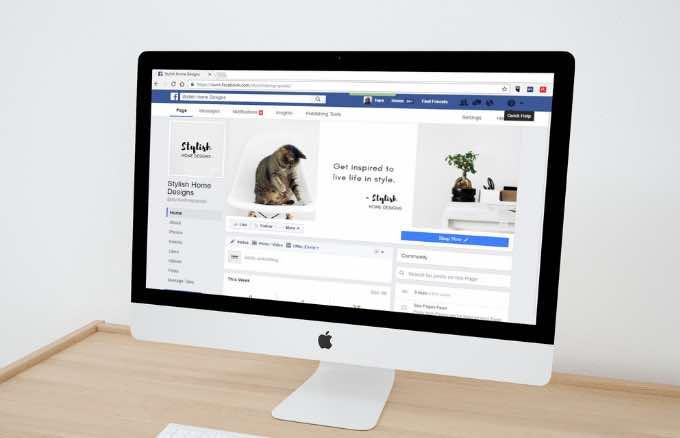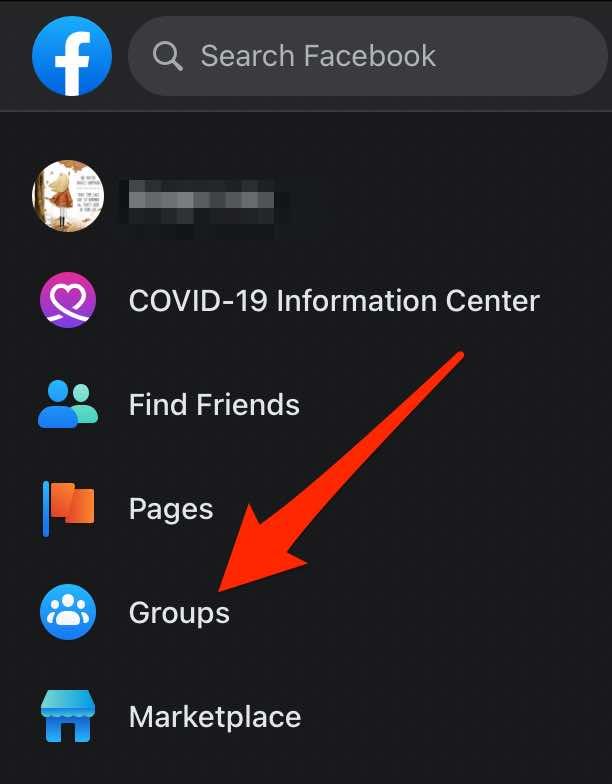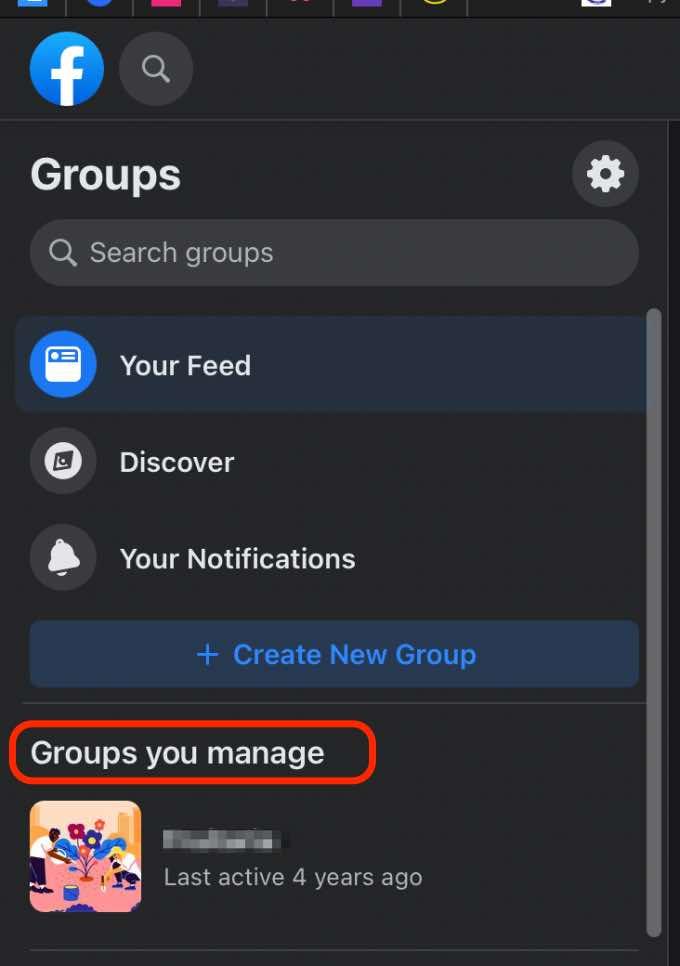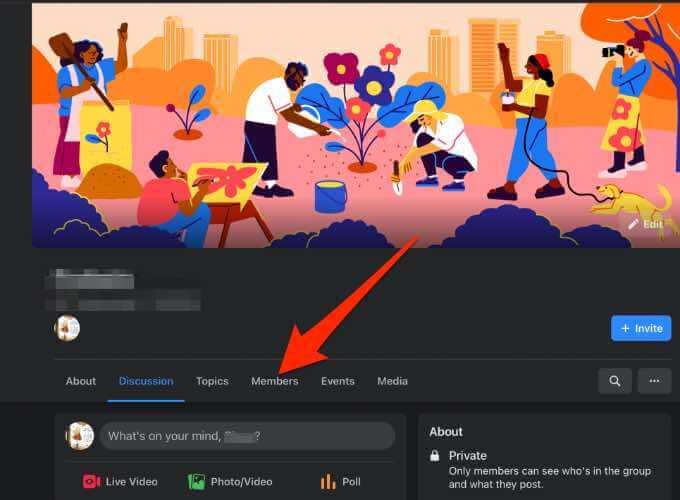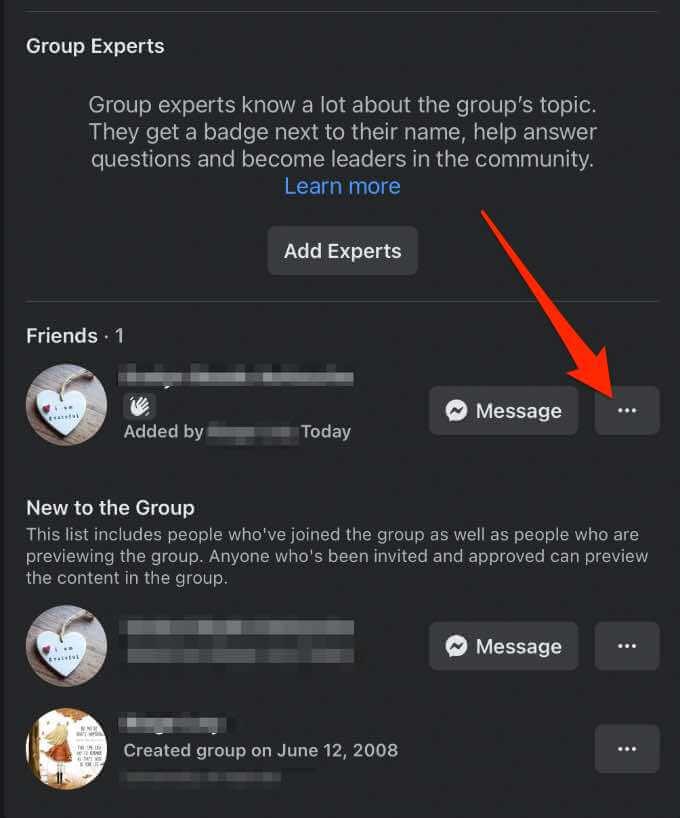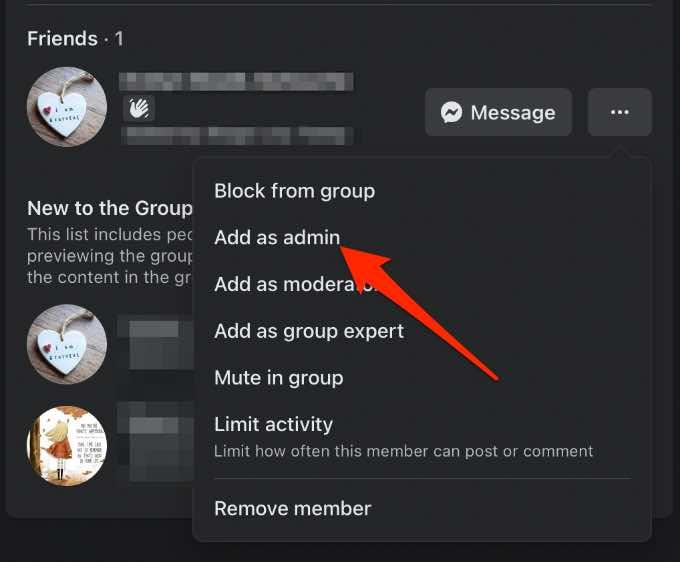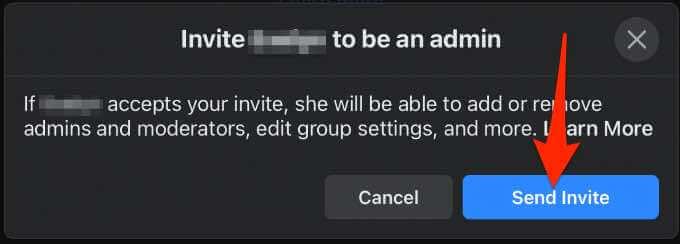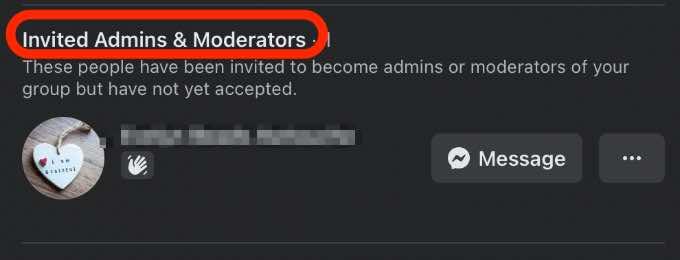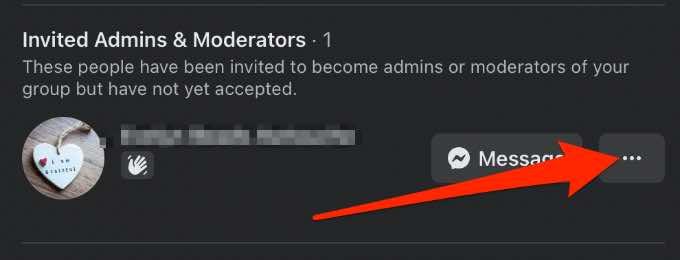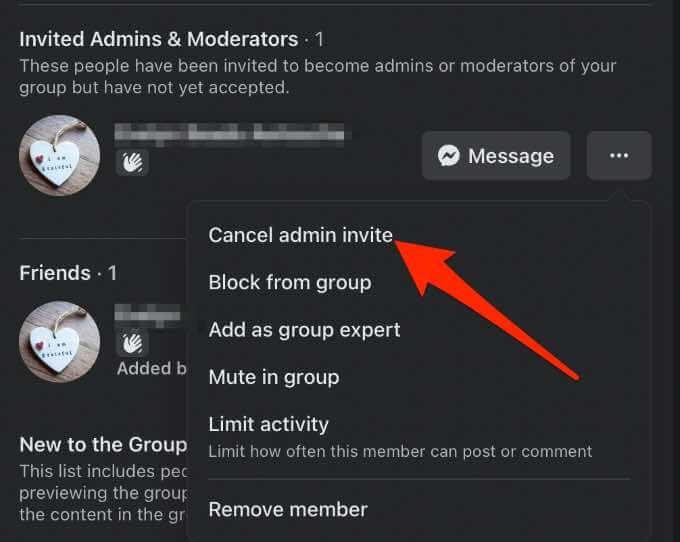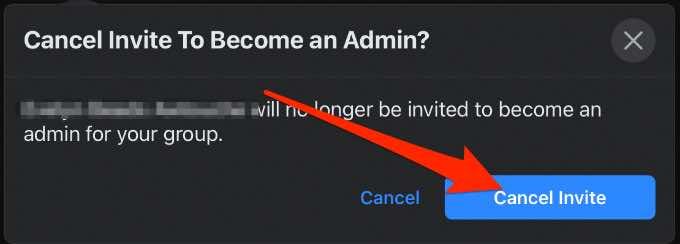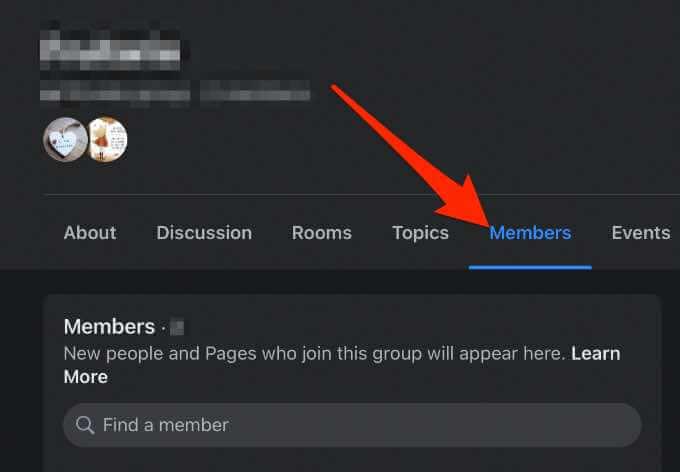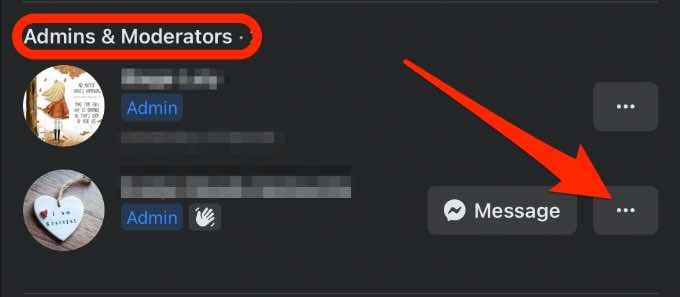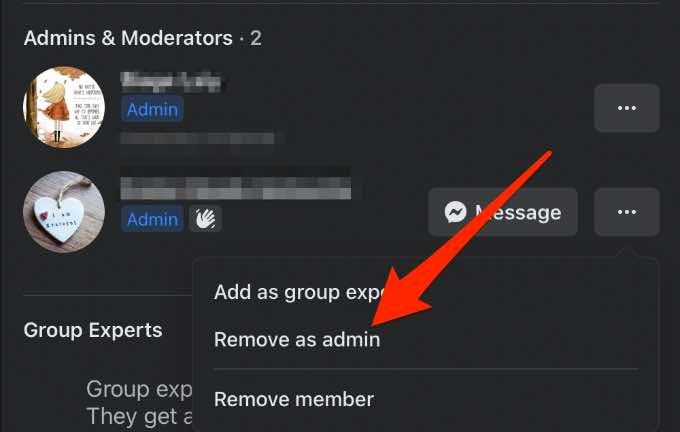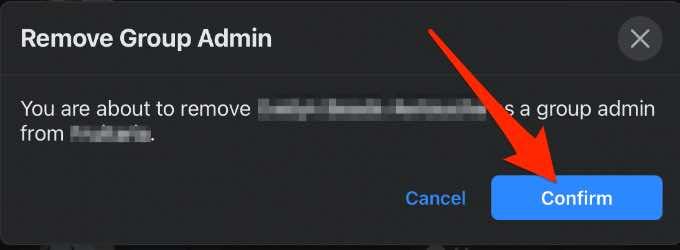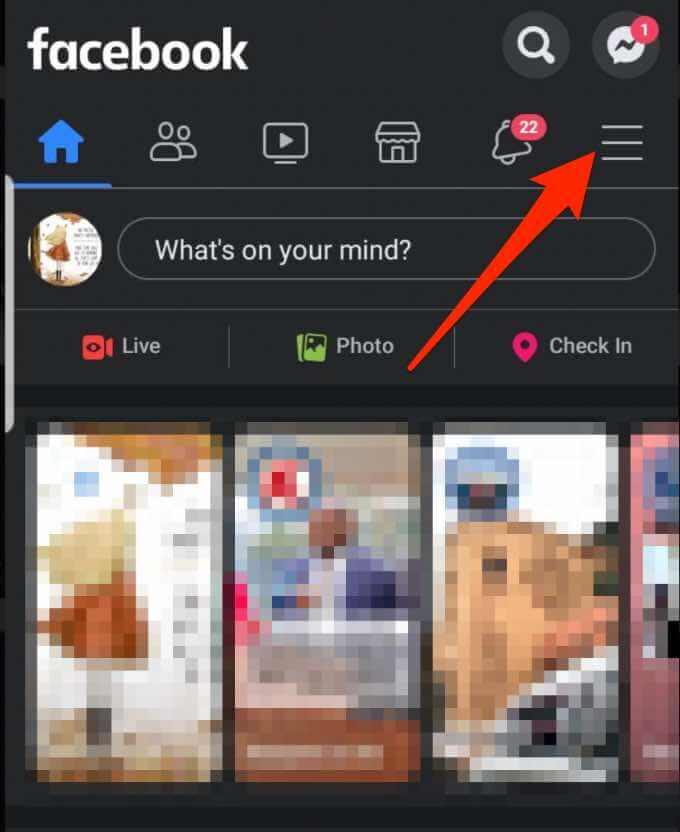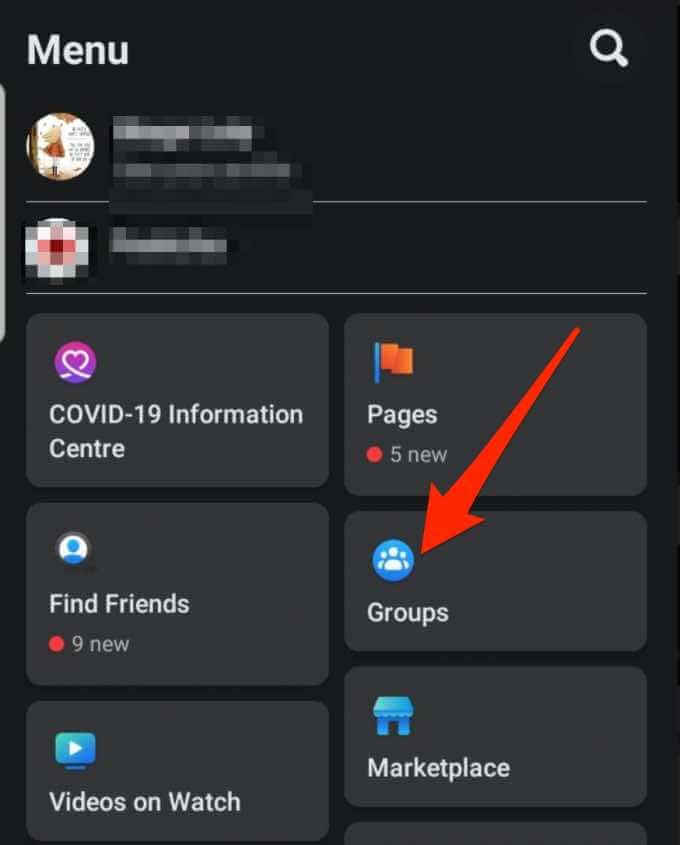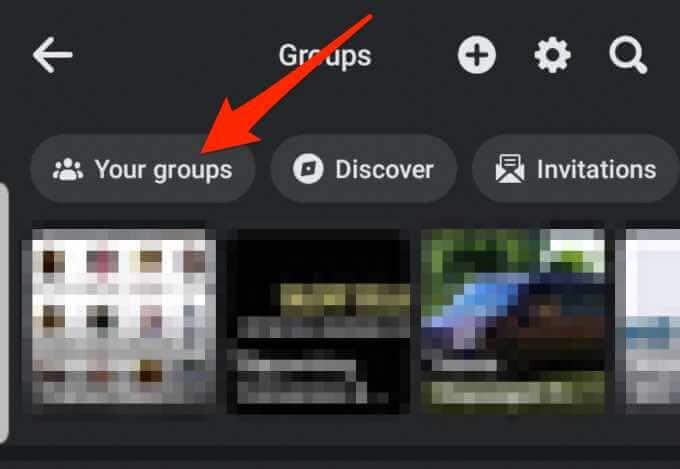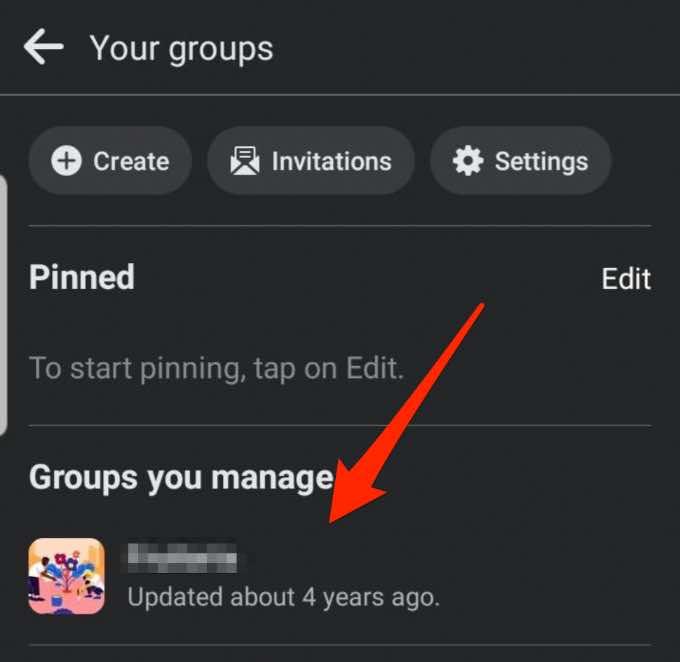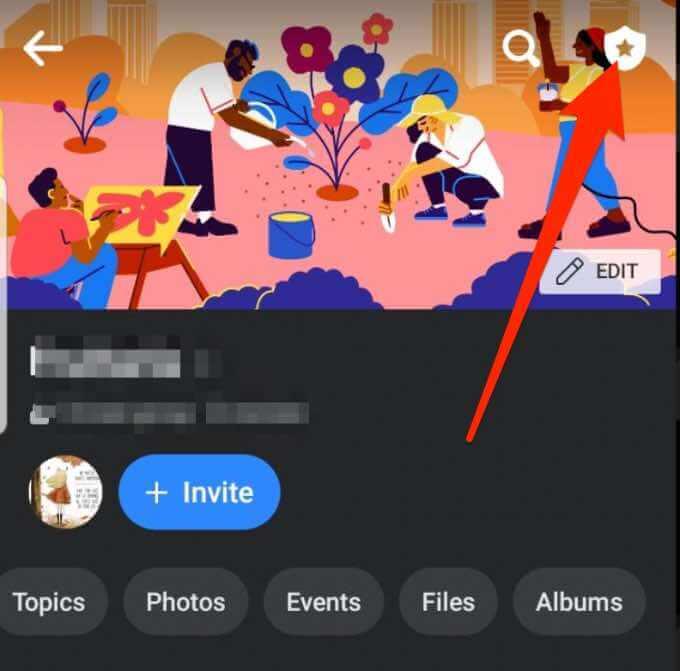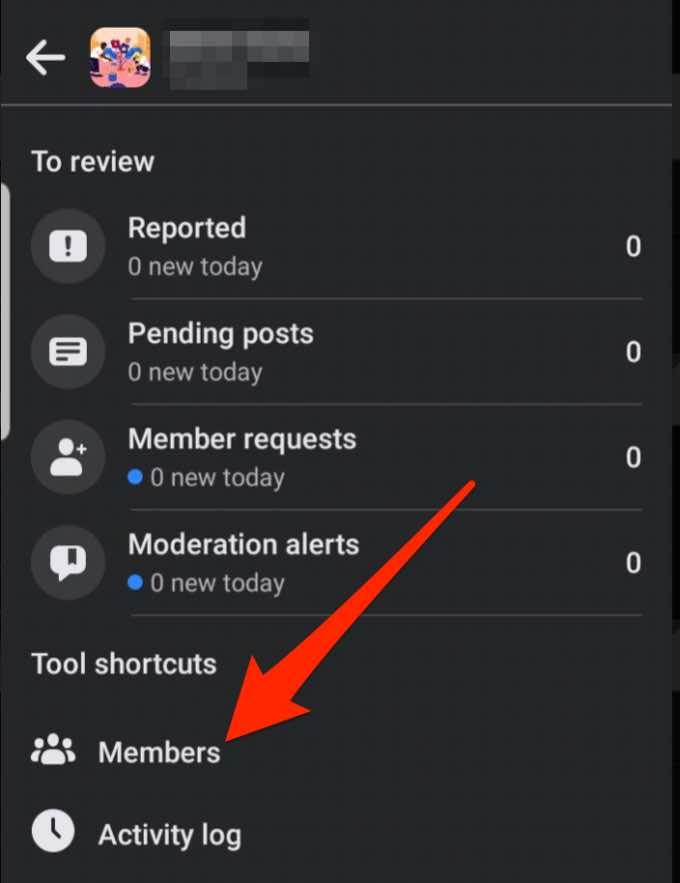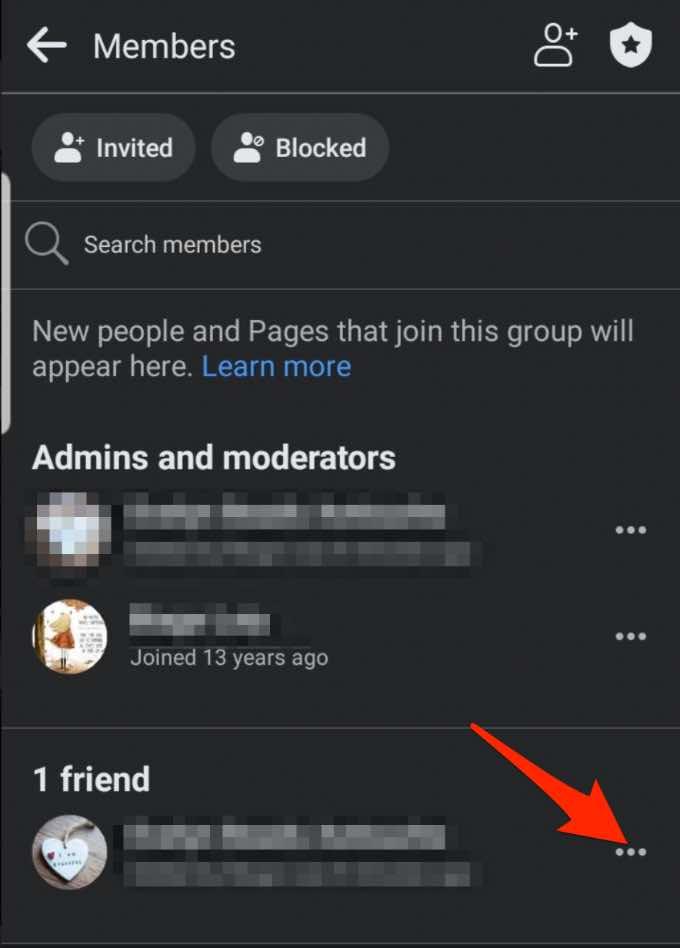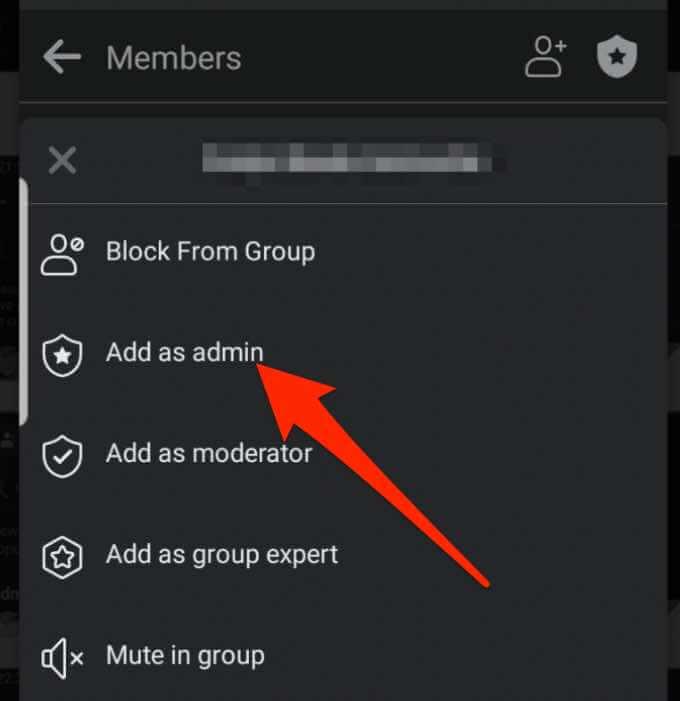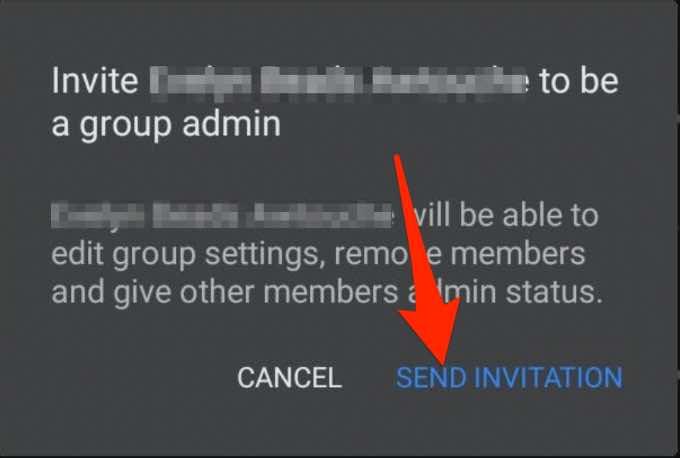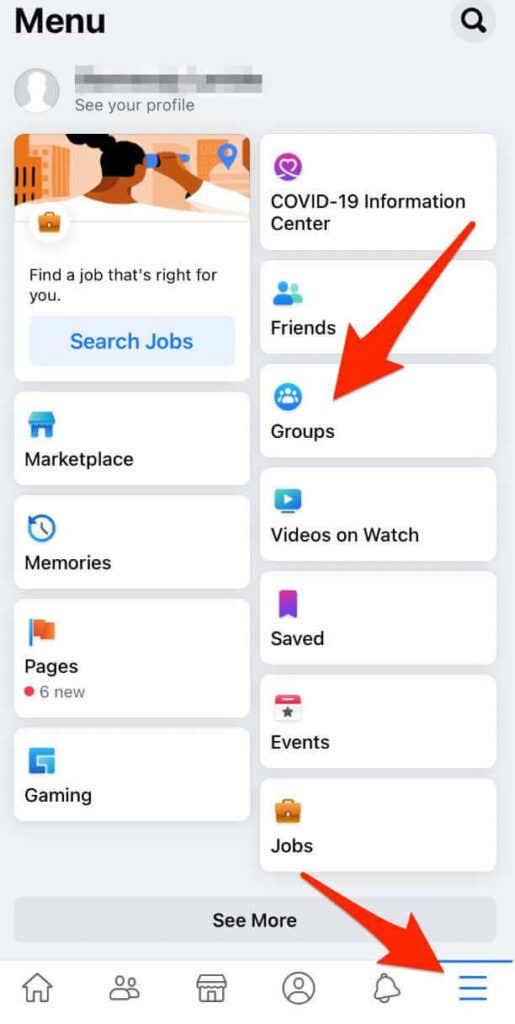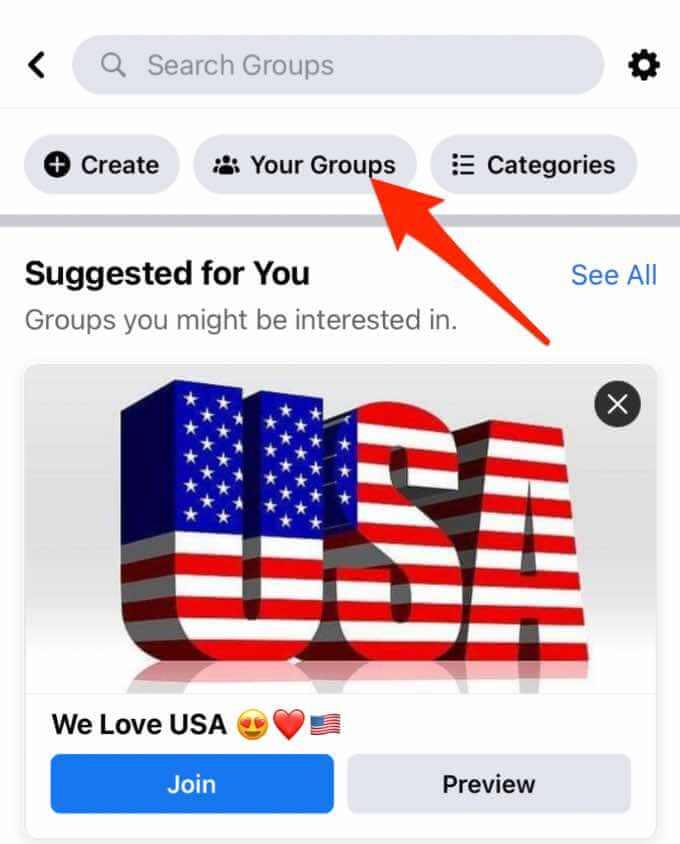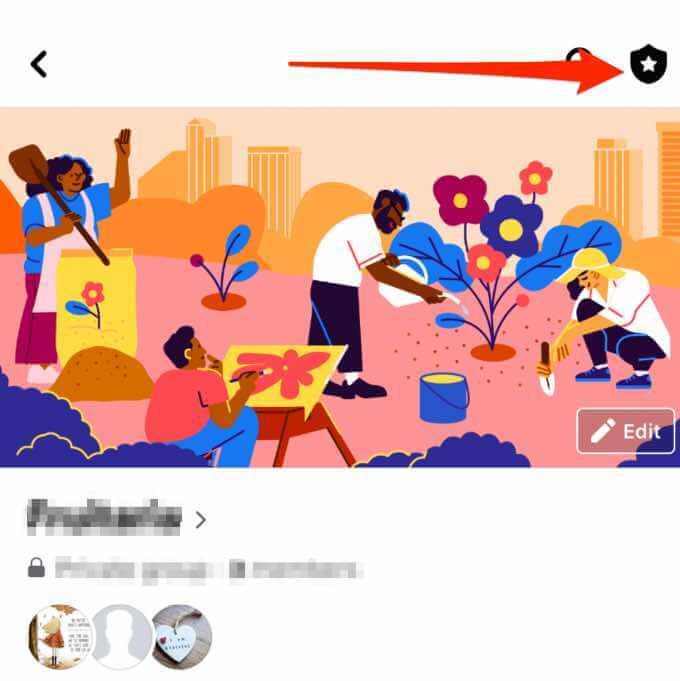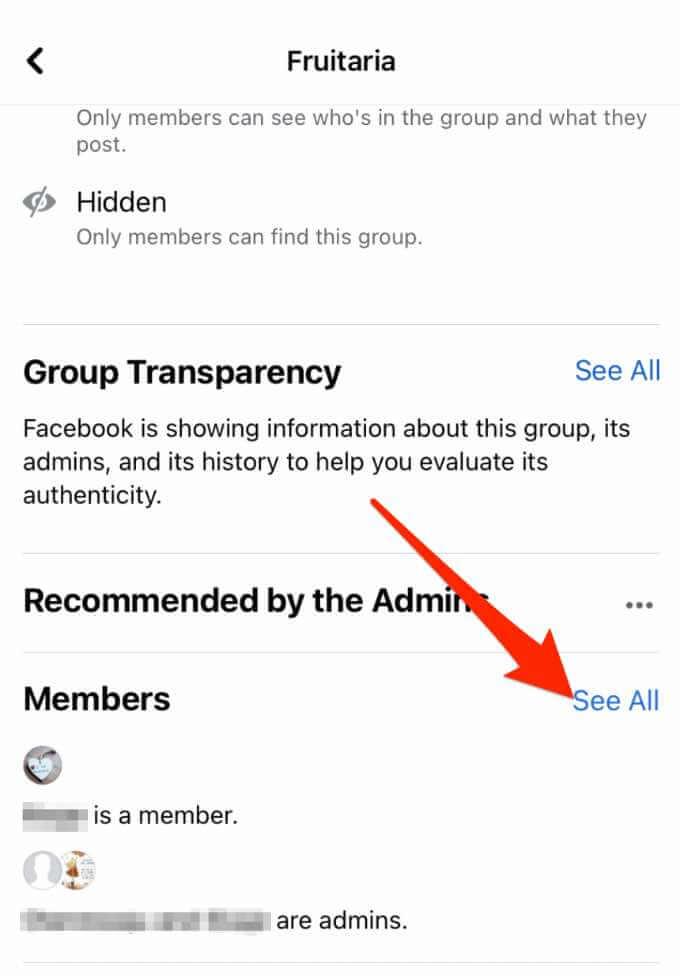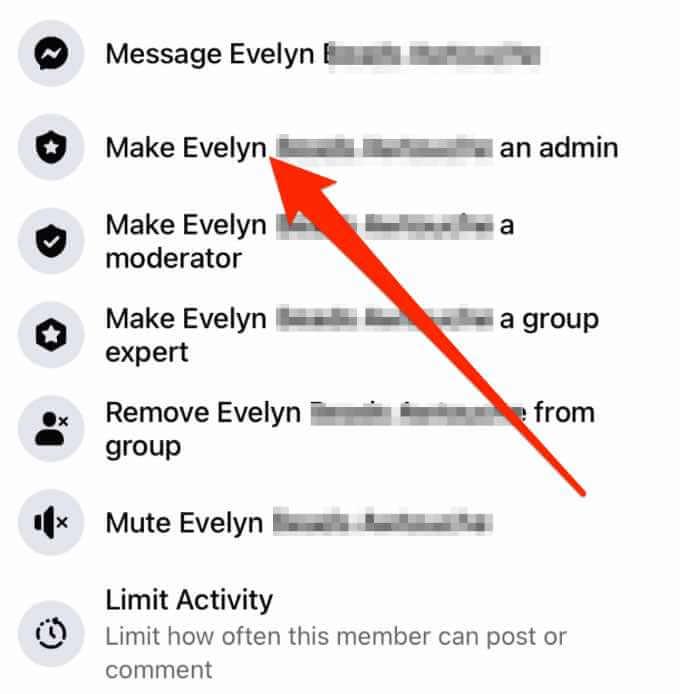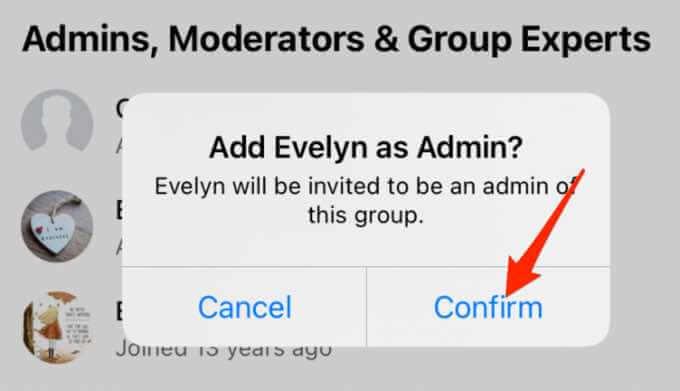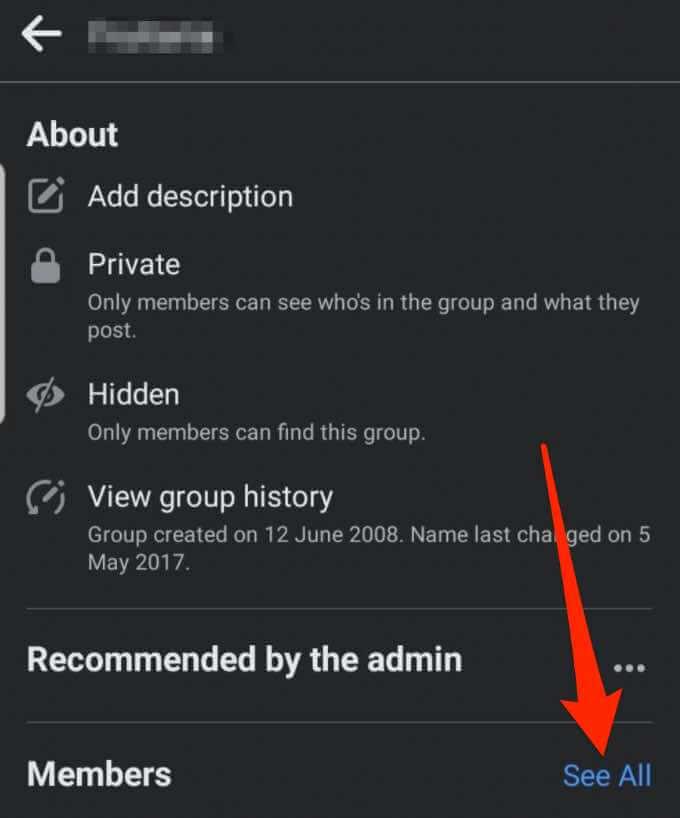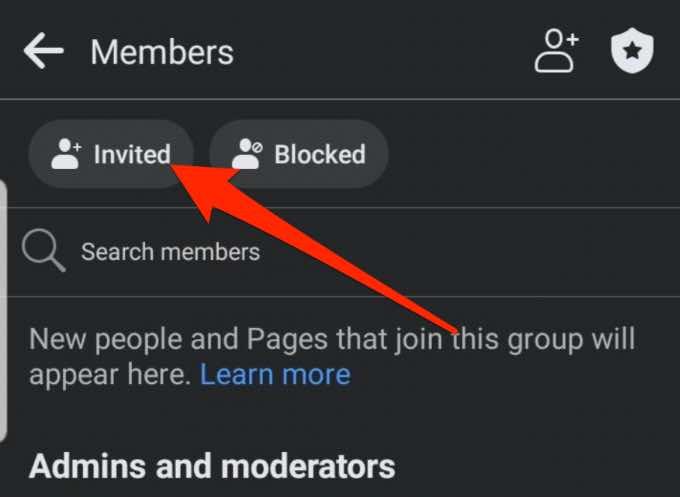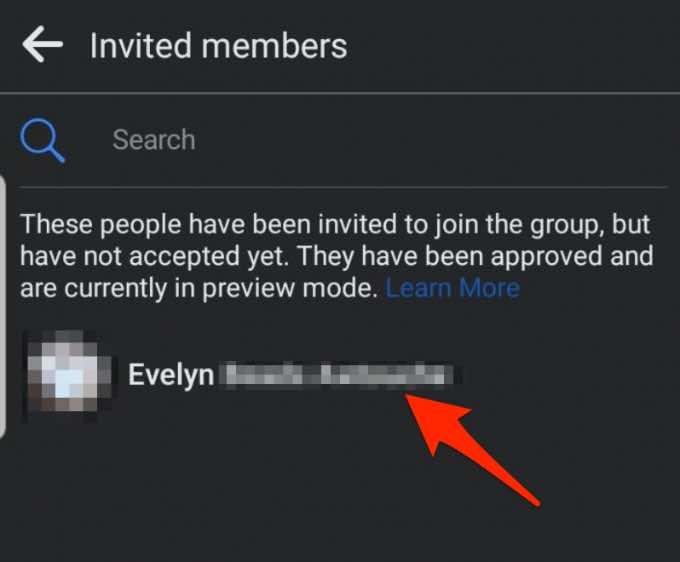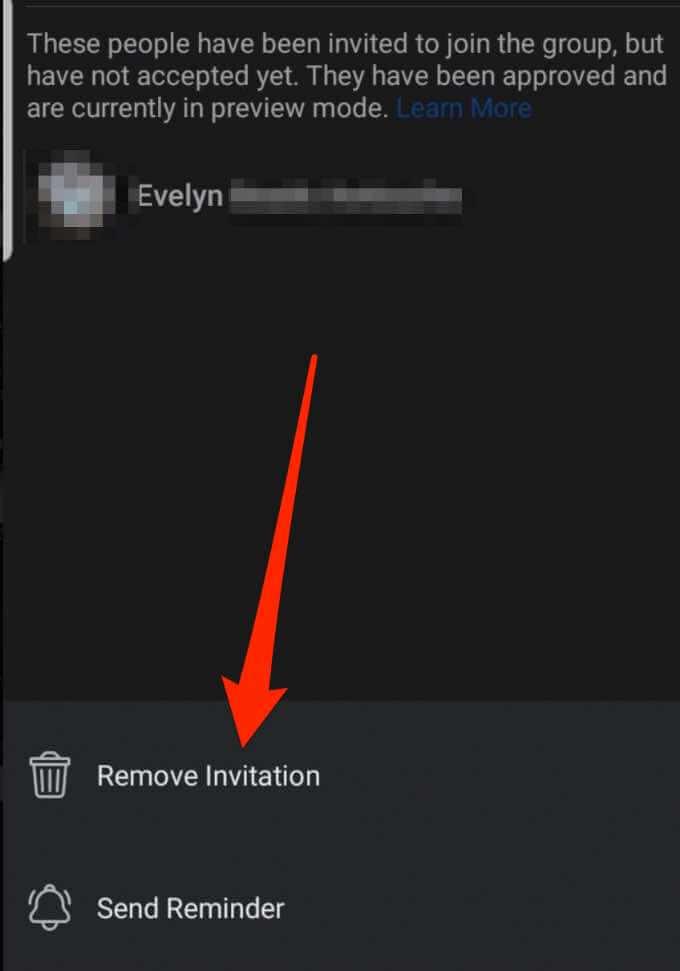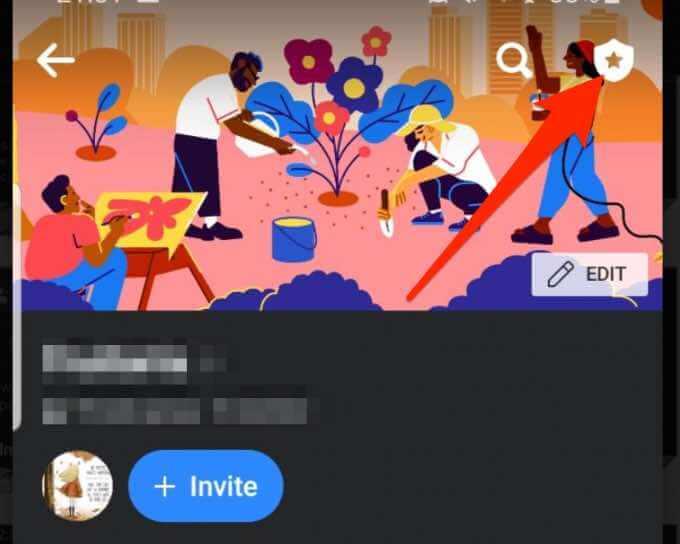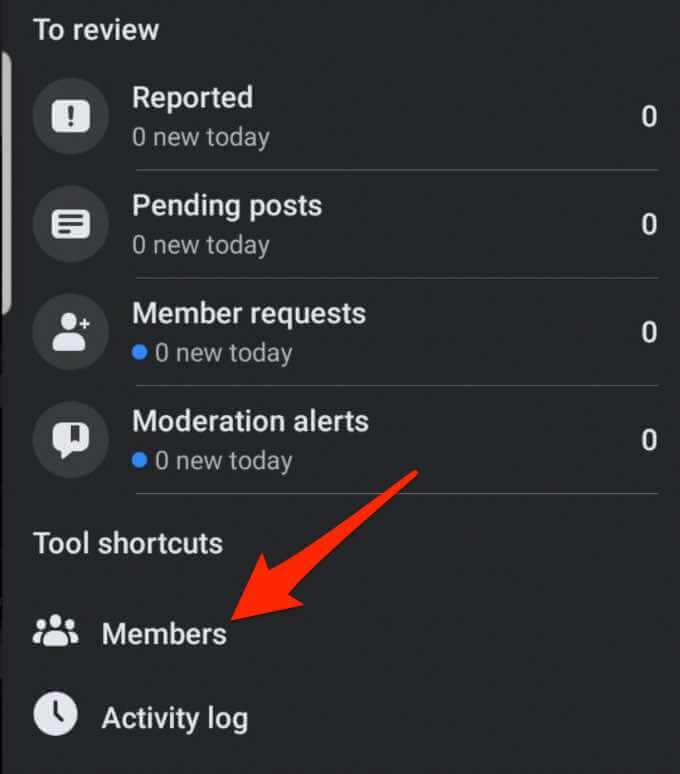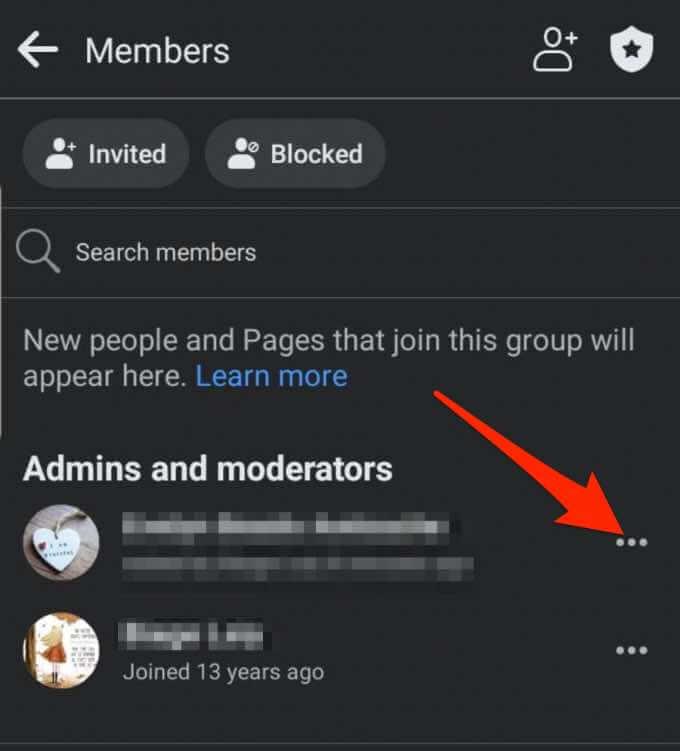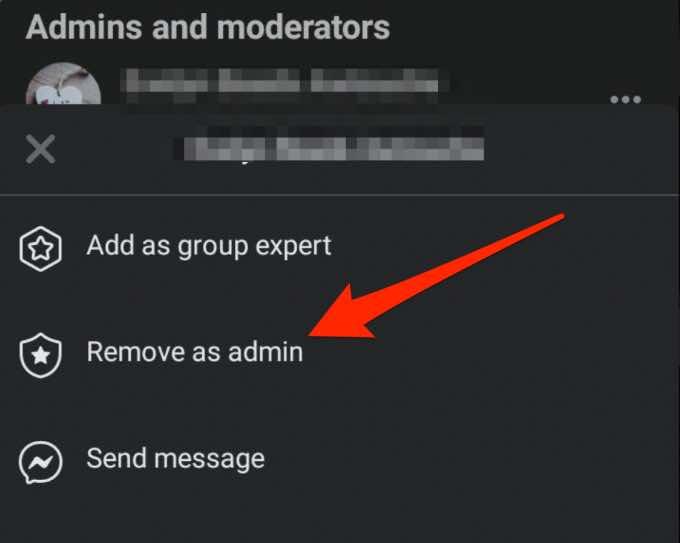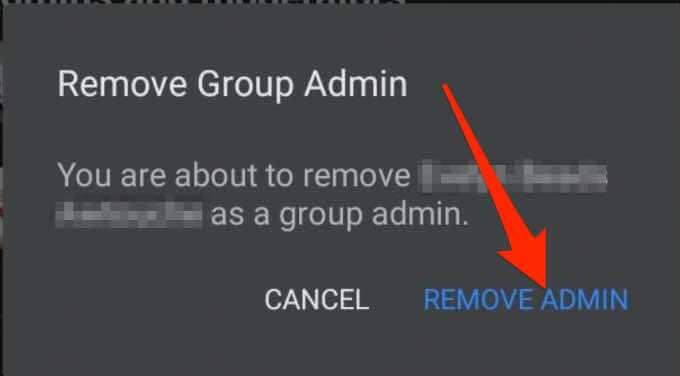Správa skupiny na Facebooku môže byť náročná, ak všetko robíte sami. Potrebujete aspoň jednu ďalšiu osobu, ktorá vám pomôže upravovať a publikovať váš obsah, spravovať komentáre, členov a vytvárať zostavy na základe metrík stránky.
Našťastie vám Facebook umožňuje pridať ľudí ako správcov alebo moderátorov vašej skupiny. Rola správcu má prístup k skupine a má plnú kontrolu nad skupinovými rolami, nastaveniami, príspevkami, komentármi, reklamami a pod.
Ak osoba už nepracuje vo vašej spoločnosti alebo máte pocit, že skupina stratila význam, môžete odstrániť správcov a skupinu úplne zatvoriť.

V tejto príručke vás prevedieme krokmi, ktoré musíte vykonať na pridanie alebo odstránenie správcu zo skupiny na Facebooku na vašom počítači alebo mobilnom zariadení.
Ako pridať správcu do skupiny na Facebooku
Správca skupiny na Facebooku má plný prístup a kontrolu nad skupinou. Správca môže vykonávať všetky nasledujúce funkcie:
- Urobte z niekoho iného správcu alebo moderátora.
- Odstráňte ostatných správcov alebo moderátorov.
- Spravujte nastavenia skupiny, ako je názov skupiny, nastavenia ochrany osobných údajov, titulné fotky a ďalšie.
- Schvaľujte alebo zamietajte žiadosti o členstvo alebo príspevky v skupine.
- Odstráňte a zablokujte ľudí zo skupiny, príspevkov a komentárov k príspevkom.
- Pripnúť a odopnúť príspevok.
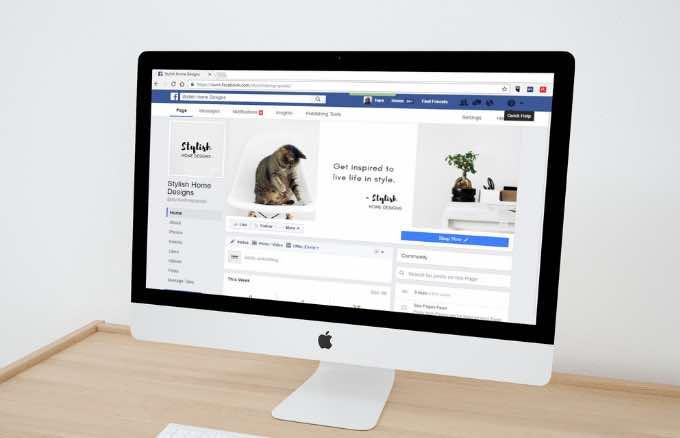
Ak ste pripravení udeliť rolu správcu vo svojej skupine na Facebooku niekomu inému, tu je návod, ako to urobiť na počítači alebo mobilnom zariadení.
Pridajte správcu do skupiny Facebook z počítača
Správcu môžete pridať do skupiny na Facebooku z počítača so systémom Windows alebo Mac pomocou krokov uvedených nižšie.
Poznámka : Ak chcete, aby bol iný člen skupiny správcom, musíte byť aktuálnym správcom skupiny.
- V ľavom menu vyberte Skupiny z vášho Facebook News Feed .
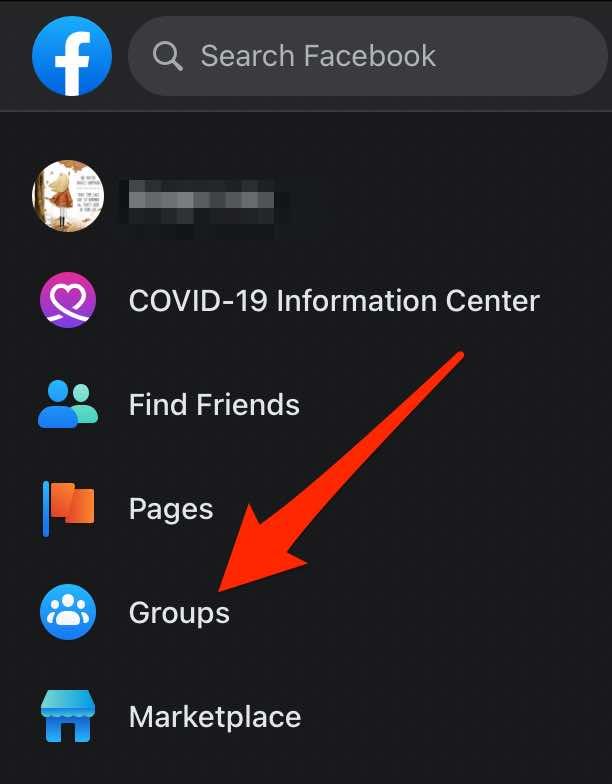
- Potom vyberte svoju skupinu v časti Skupiny, ktoré spravujete . Ak nevidíte možnosť Skupiny , vyberte Zobraziť viac .
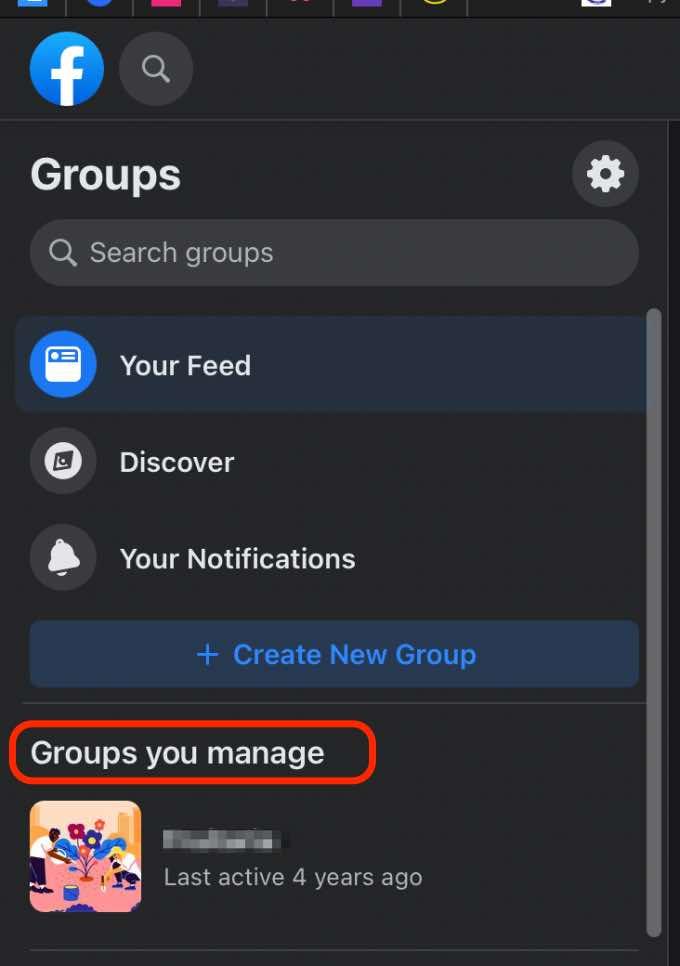
- Vyberte Členovia hneď pod titulnou fotkou vašej skupiny alebo vyberte Viac , ak sa vám nezobrazuje možnosť Členovia.
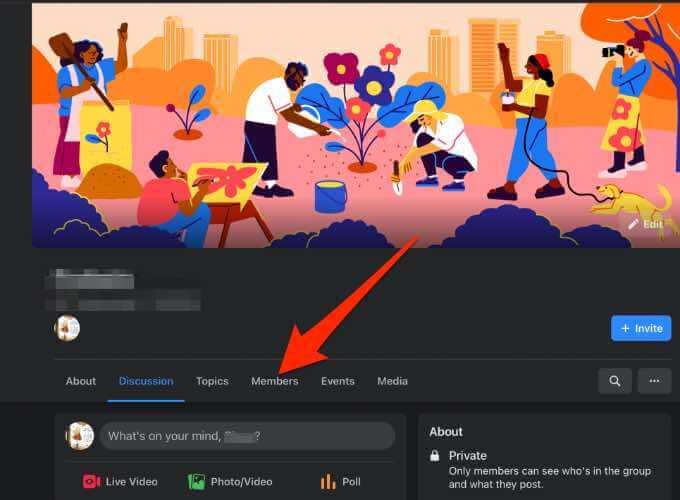
- Nájdite osobu, ktorú chcete urobiť správcom, a potom vyberte položku Viac (tri bodky) vedľa jej mena.
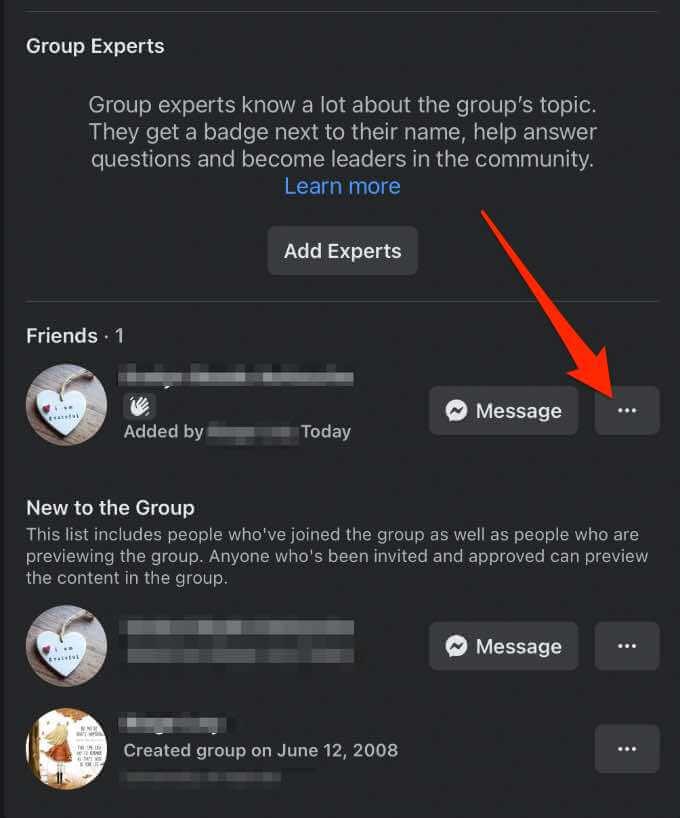
- Vyberte Pridať ako správcu .
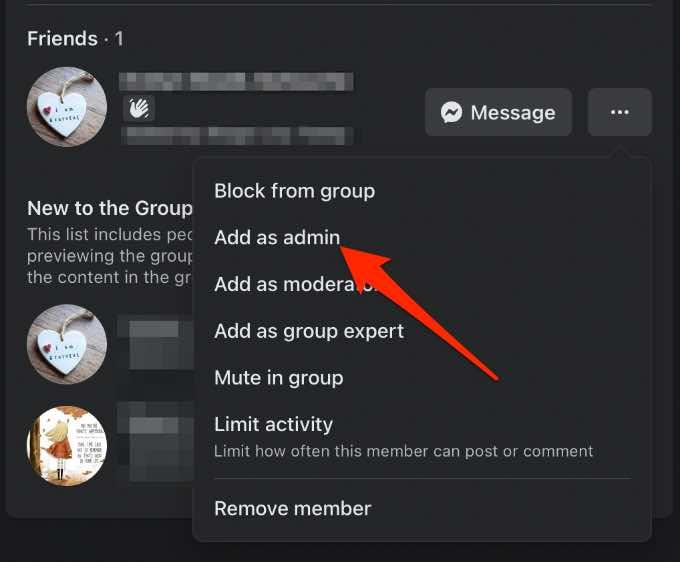
- Klepnite na položku Odoslať pozvánku .
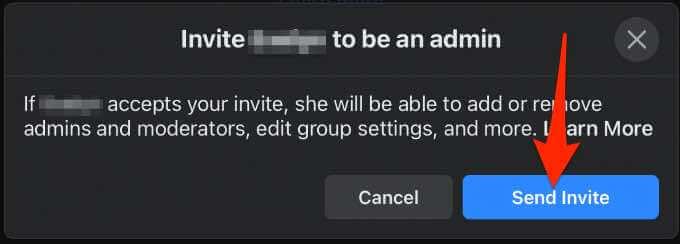
Poznámka : Člen skupiny musí navštíviť skupinu na Facebooku, aby sa stal správcom. Keď ich pridáte ako správcu, budú mať úplný prístup a kontrolu nad aktivitami a nastaveniami skupiny.
Zrušte pozvánku, aby sa niekto stal správcom skupiny na Facebooku
Ak ste omylom poslali pozvánku stať sa správcom nesprávnej osobe alebo už nechcete, aby bola správcom, môžete pozvánku zrušiť pomocou týchto krokov.
- Prejdite na stránku skupiny, klepnite na Členovia a potom prejdite na časť Pozvaní správcovia a moderátori .
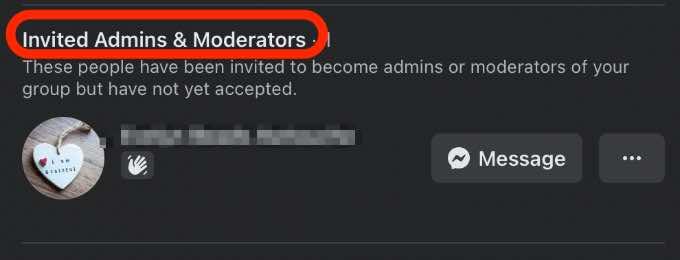
- Vyberte položku Viac vedľa mena pozvaného.
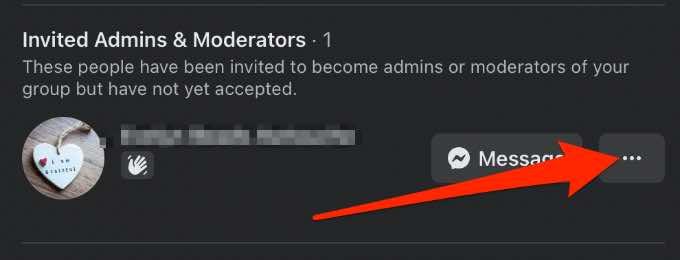
- Ďalej vyberte možnosť Zrušiť pozvanie správcu .
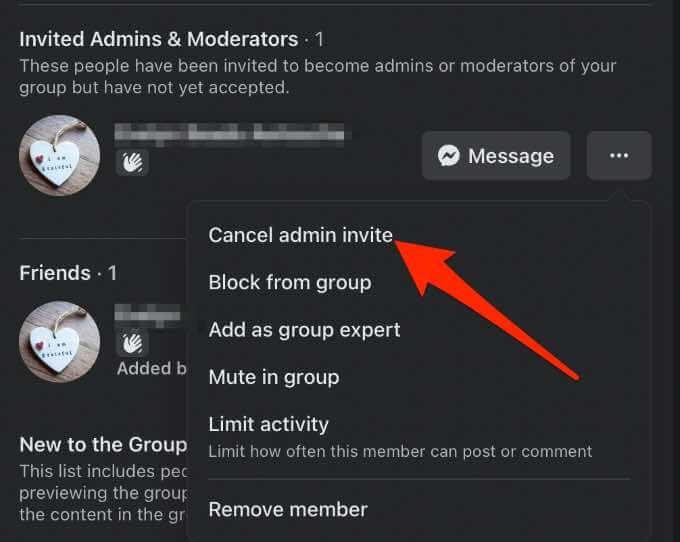
- Akciu potvrďte výberom možnosti Zrušiť pozvánku .
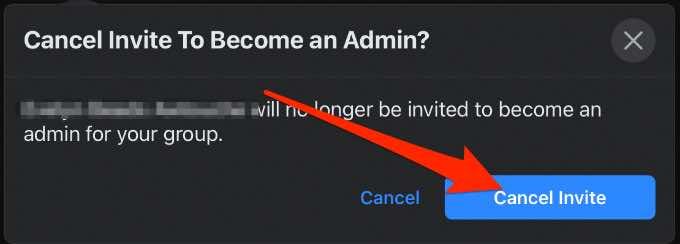
Ako odstrániť správcu zo skupiny Facebook na pracovnej ploche
Ak chcete znova prevziať kontrolu nad skupinou alebo ju plánujete vypnúť, pomocou týchto krokov môžete jednoducho odstrániť správcu.
- Otvorte skupinu na Facebooku a vyberte položku Členovia .
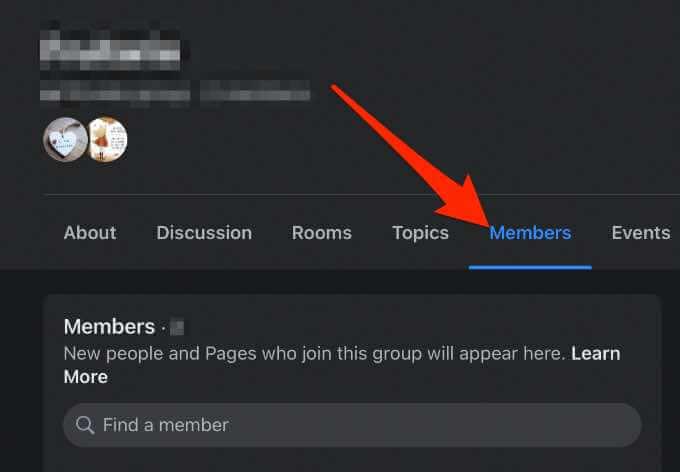
- Prejdite do sekcie Správcovia a moderátori a klepnite na Viac (tri bodky) vedľa mena osoby, ktorú chcete odobrať ako správcu.
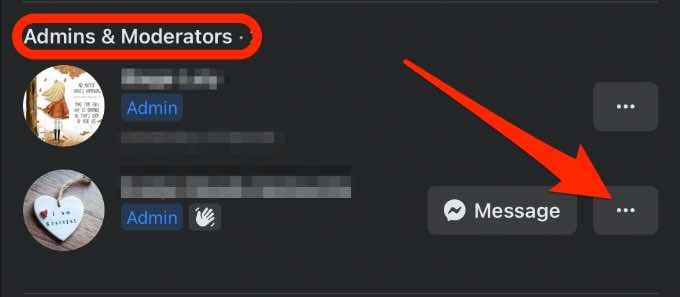
- Vyberte možnosť Odstrániť ako správca .
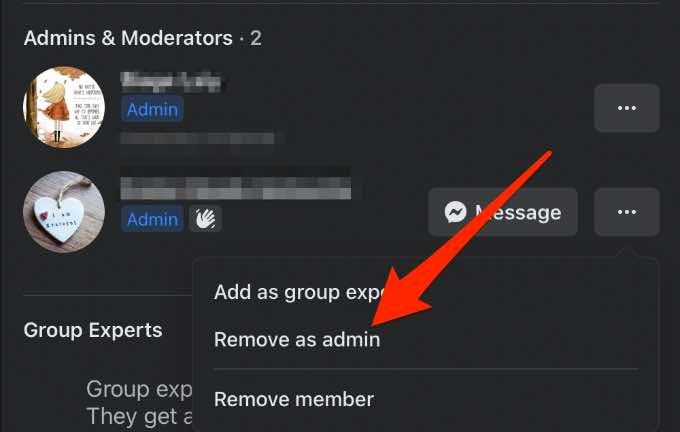
- Klepnutím na modré tlačidlo Potvrdiť dokončíte proces.
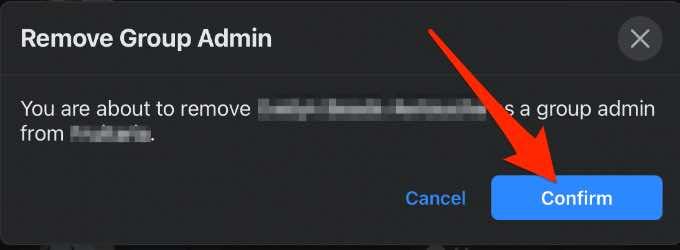
Ako pridať správcu do skupiny na Facebooku pomocou aplikácie Facebook
Môžete pridať niekoho ako správcu do svojej skupiny na Facebooku zo svojho zariadenia Android alebo iPhone. Tu je návod.
Pridajte správcu do skupiny Facebook v systéme Android
Ak používate telefón alebo tablet s Androidom, pomocou týchto krokov pridajte správcu do svojej skupiny na Facebooku.
- Klepnite na ponuku (tri vodorovné čiary) v pravom hornom rohu aplikácie Facebook.
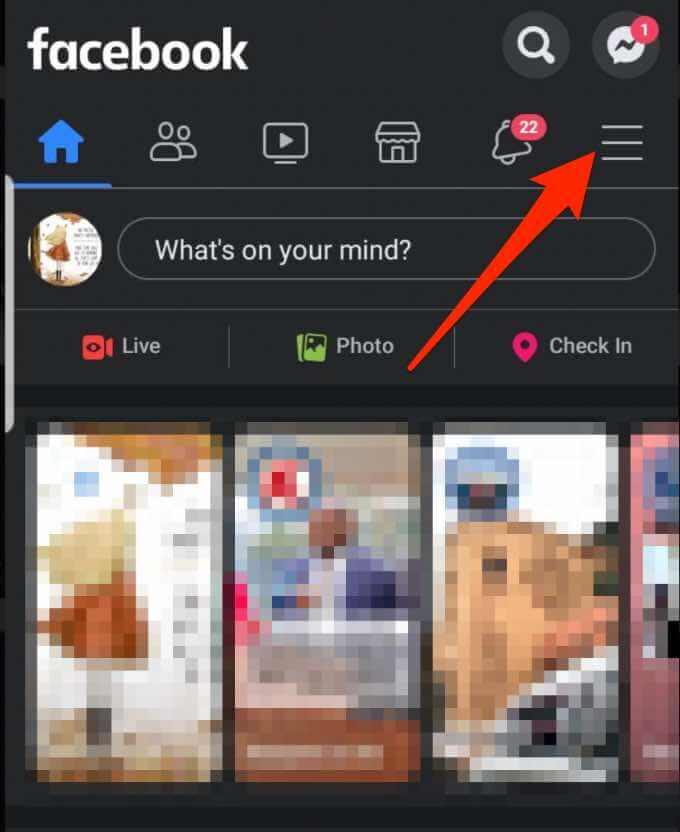
- Ďalej klepnite na Skupiny .
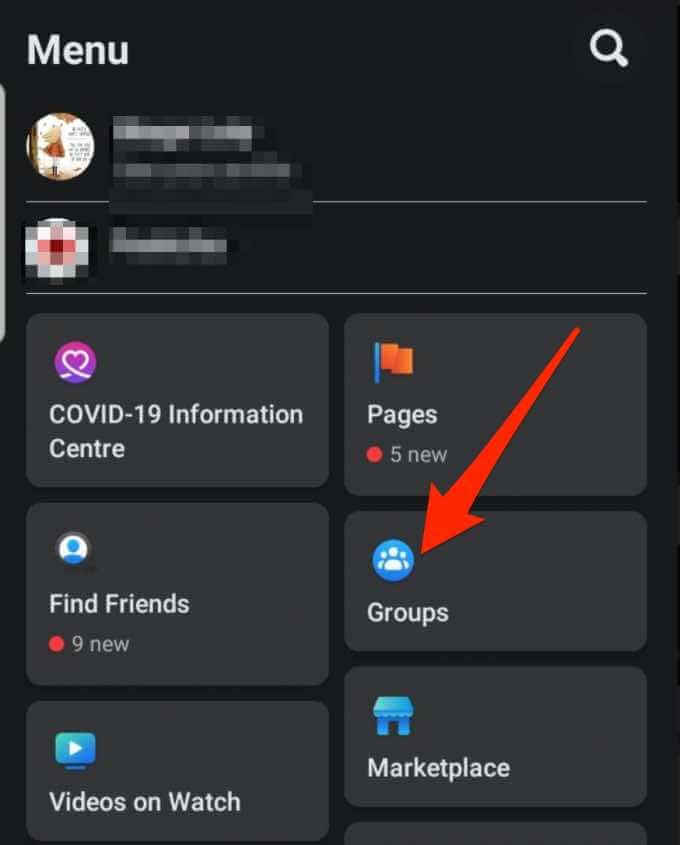
- Klepnite na položku Vaše skupiny .
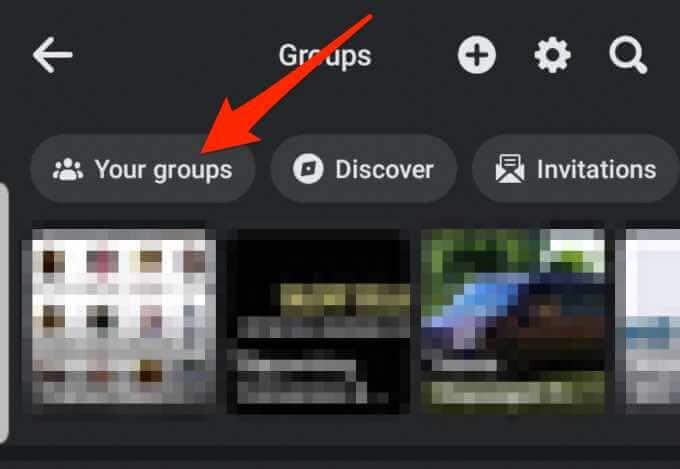
- Vyberte skupinu na Facebooku v časti Skupiny, ktoré spravujete . Ak nevidíte možnosť Skupiny , klepnite na Zobraziť viac .
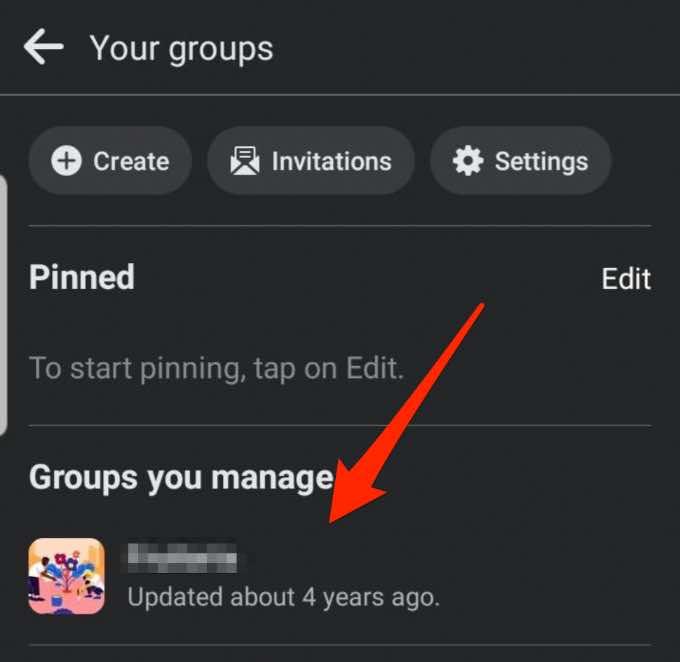
- Potom klepnite na ikonu odznaku v pravom hornom rohu stránky skupiny.
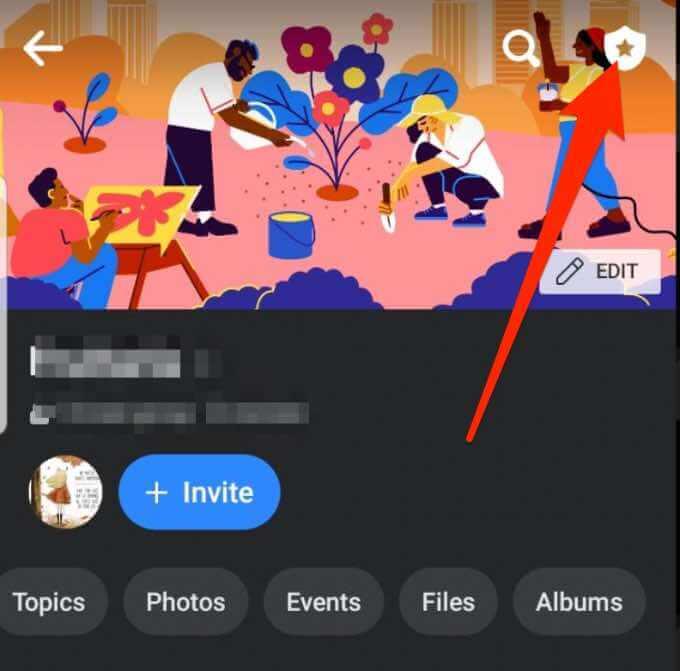
- Klepnite na položku Členovia .
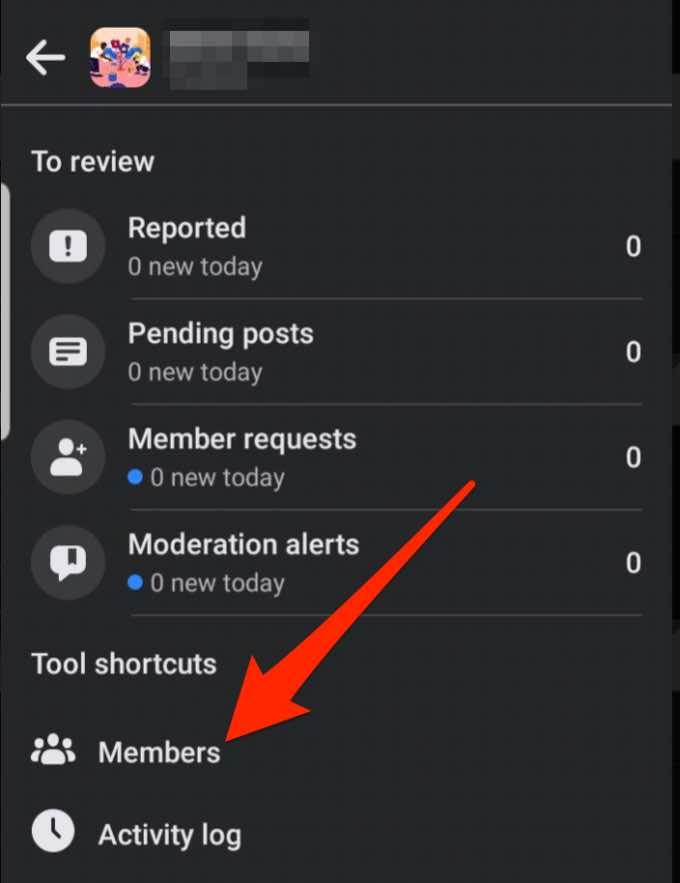
- Nájdite meno osoby, ktorú chcete pridať ako správcu, a potom vyberte položku Viac (tri bodky).
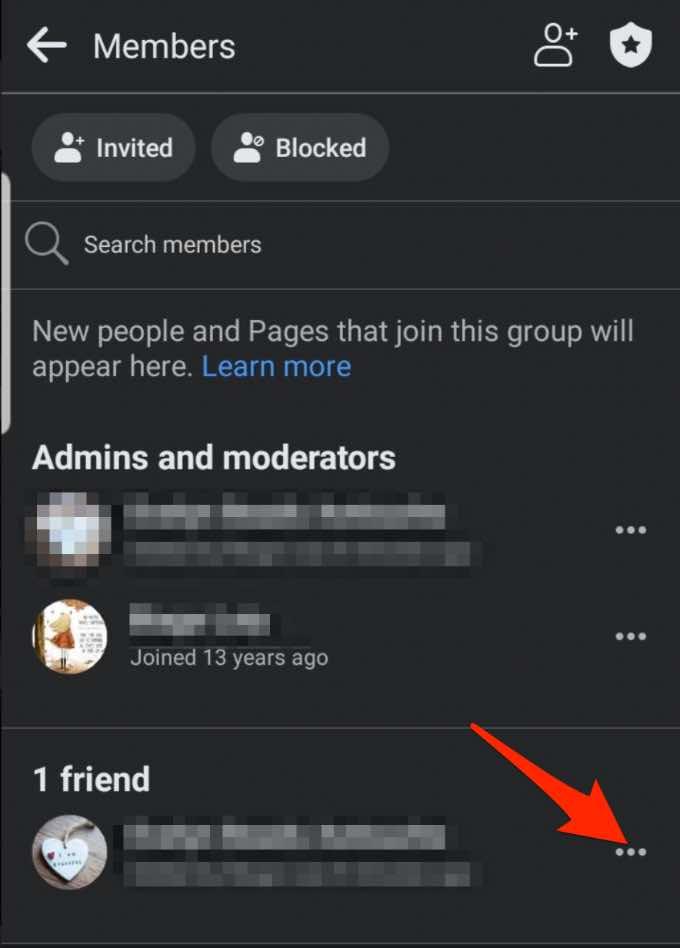
- Klepnite na Pridať ako správcu .
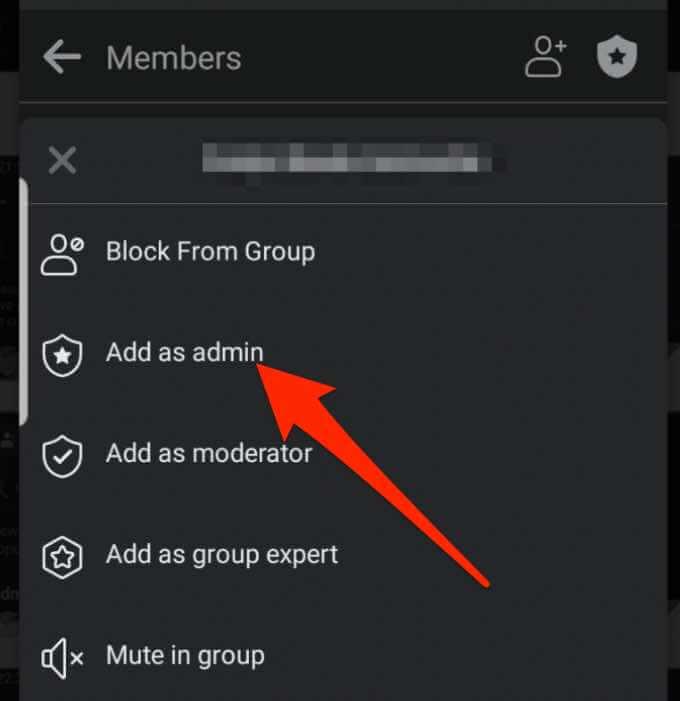
- Potom klepnutím na Odoslať pozvánku potvrďte akciu. Daná osoba dostane upozornenie s pozvánkou a po potvrdení bude pridaná ako správca do vašej skupiny na Facebooku.
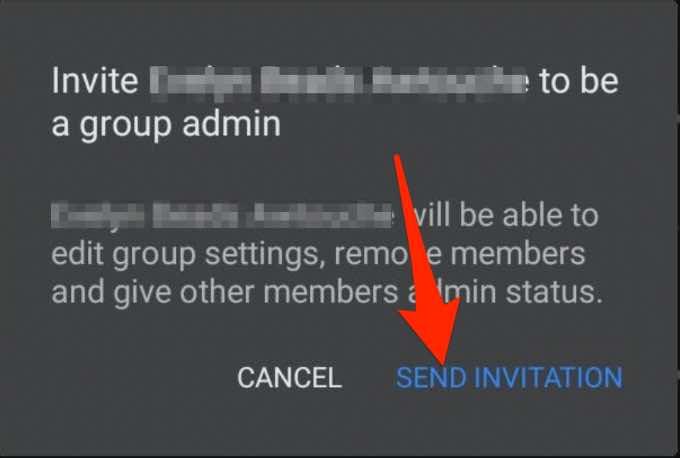
Pridajte správcu do skupiny Facebook na iPhone
Ak používate iPhone, použite tieto rýchle kroky na pridanie správcu do svojej skupiny na Facebooku.
- Klepnite na ponuku > Skupiny .
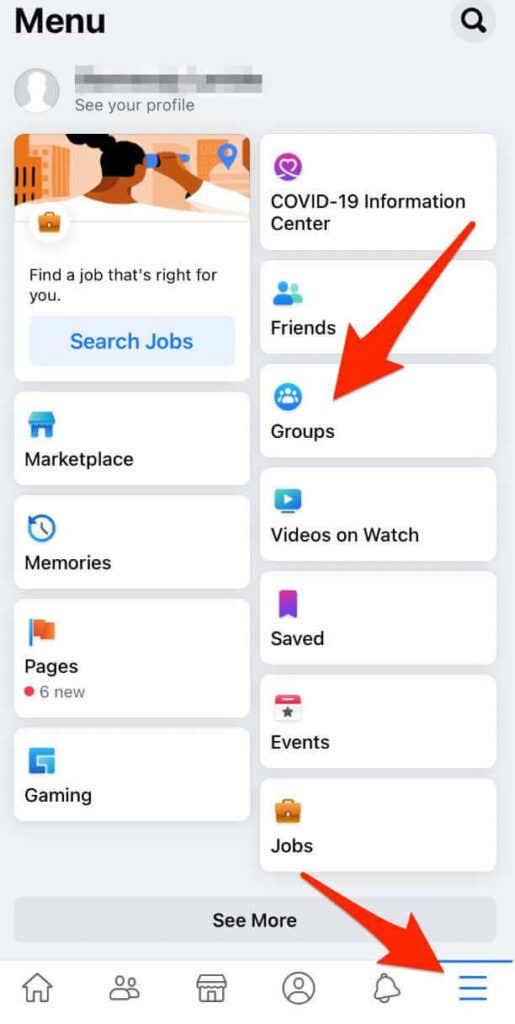
- Ďalej klepnite na Vaše skupiny .
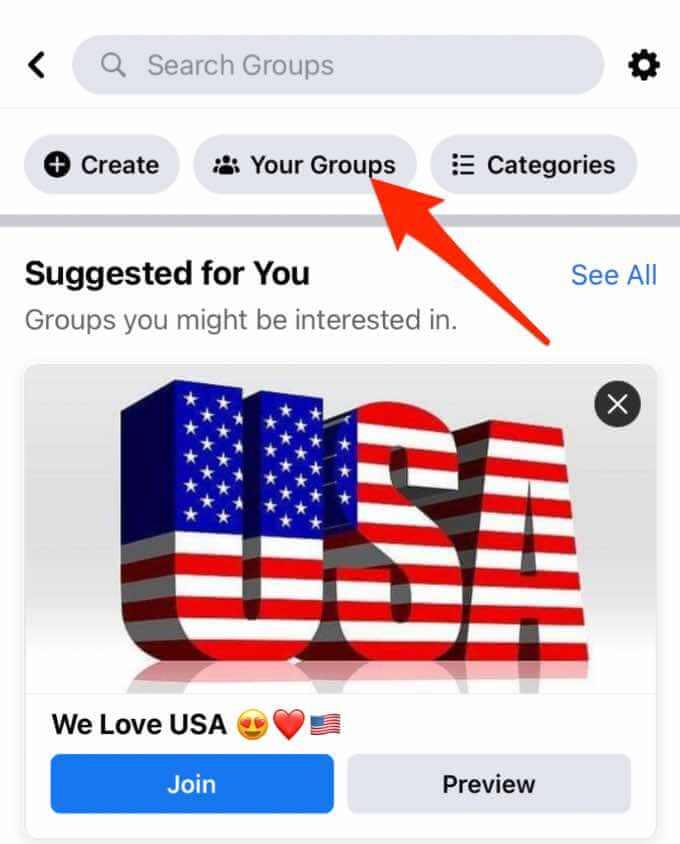
- Vyberte svoju skupinu na Facebooku zo zoznamu.

- Potom klepnite na ikonu odznaku .
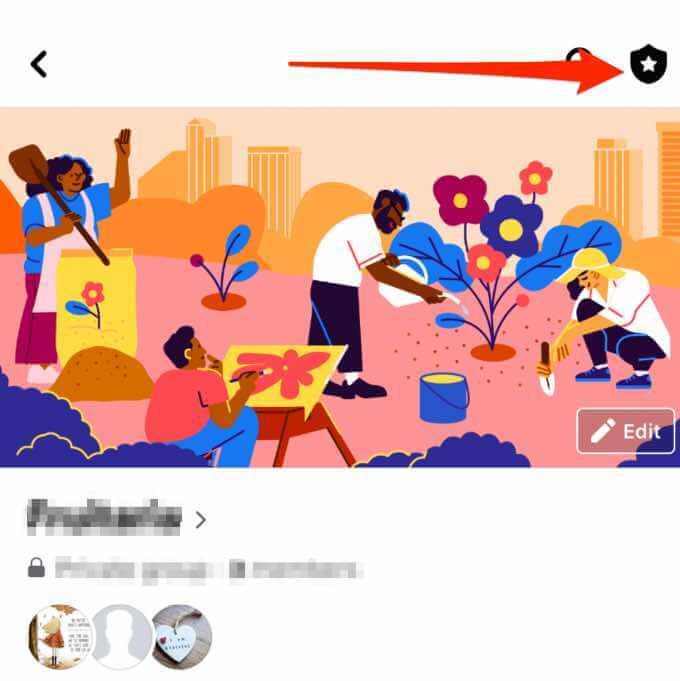
- V časti Členovia klepnite na Zobraziť všetko .
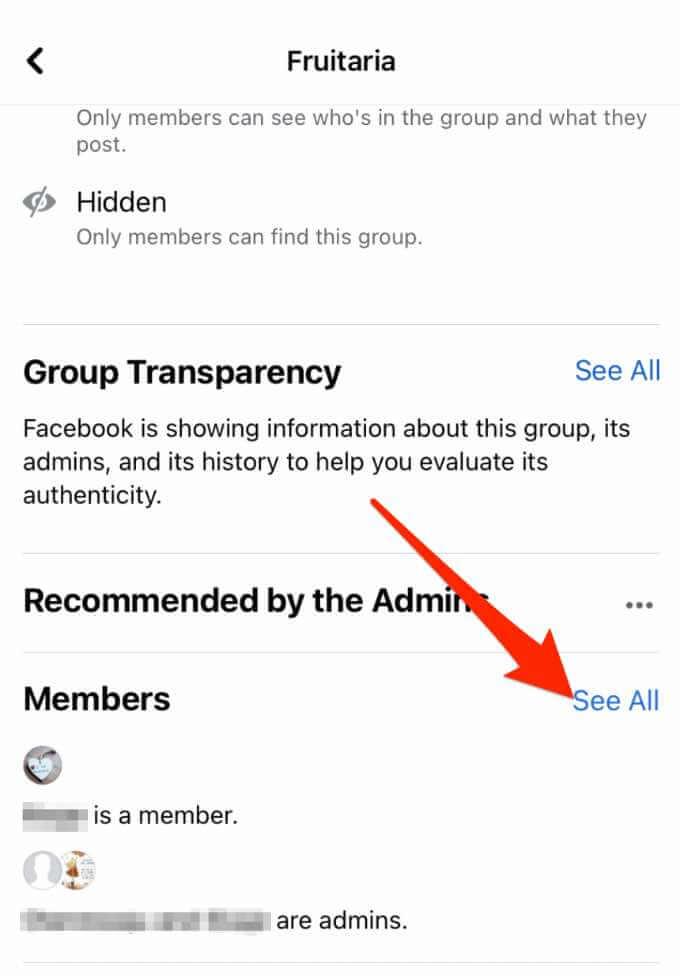
- Potom klepnite na meno osoby, ktorú chcete pridať ako správcu, a potom klepnite na Urobiť (meno pozvaného alebo člena) správcu .
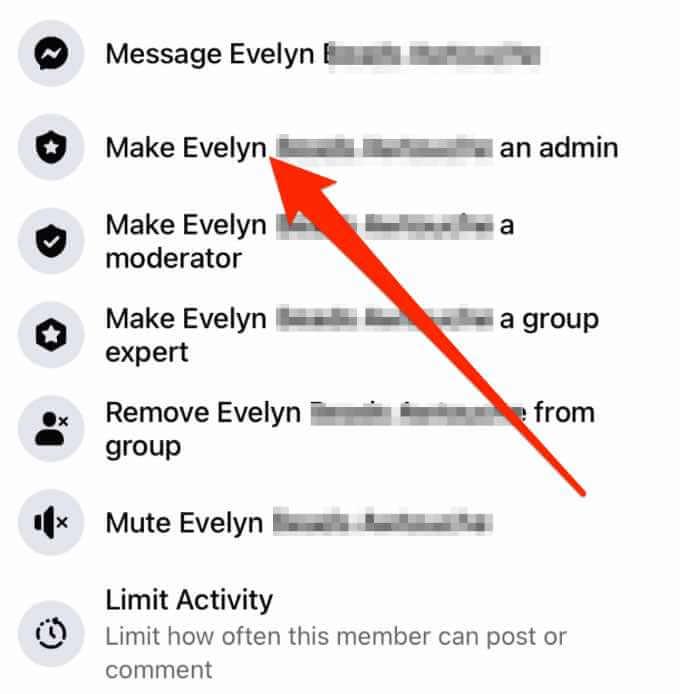
- Klepnutím na Potvrdiť dokončite proces.
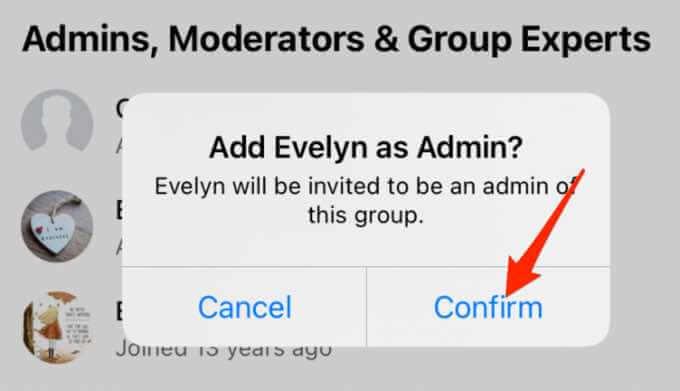
Zrušte pozvánku, aby sa niekto stal správcom skupiny na Facebooku z aplikácie Facebook
Pomocou týchto krokov môžete zrušiť pozvánku, aby ste z niekoho urobili správcu skupiny na Facebooku.
- Prejdite na hlavnú stránku svojej skupiny na Facebooku a klepnite na názov skupiny.

- Ďalej klepnite na Zobraziť všetko vedľa sekcie Členovia .
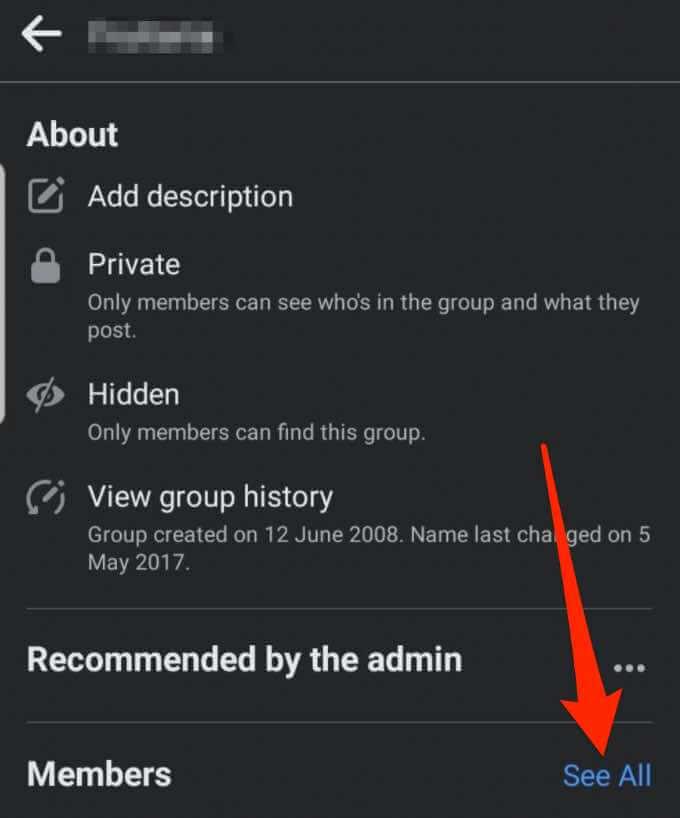
- Klepnite na kartu Pozvaní .
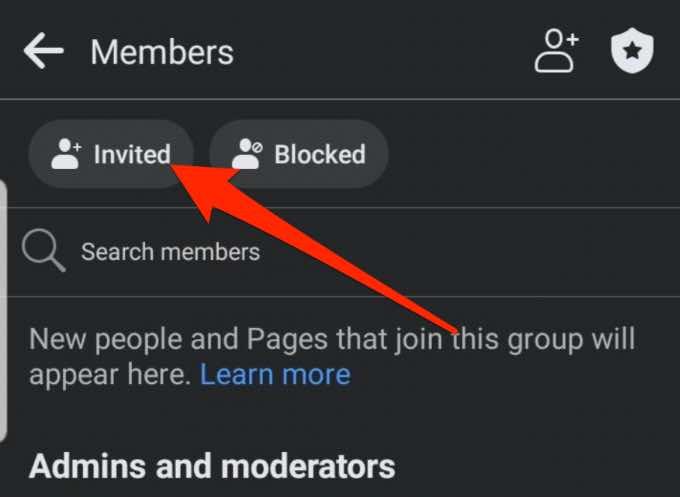
- Nájdite meno osoby, ktorú ste pozvali, aby sa stala správcom skupiny na Facebooku, a klepnite na Viac (tri bodky).
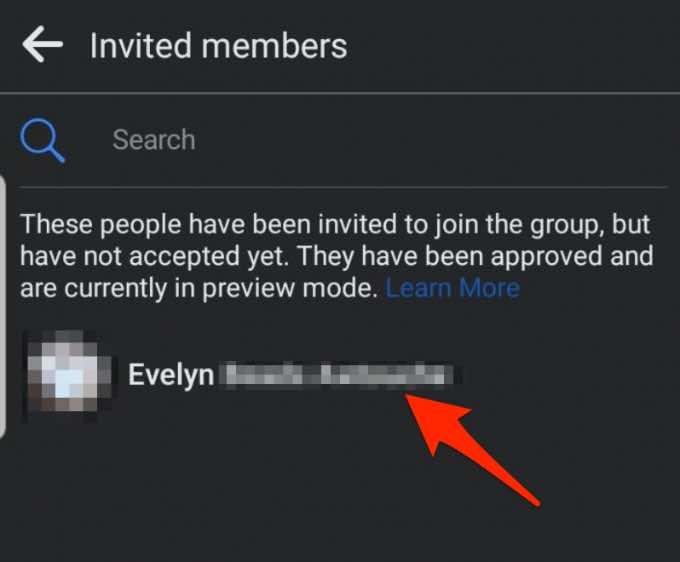
- Klepnite na položku Odstrániť pozvánku .
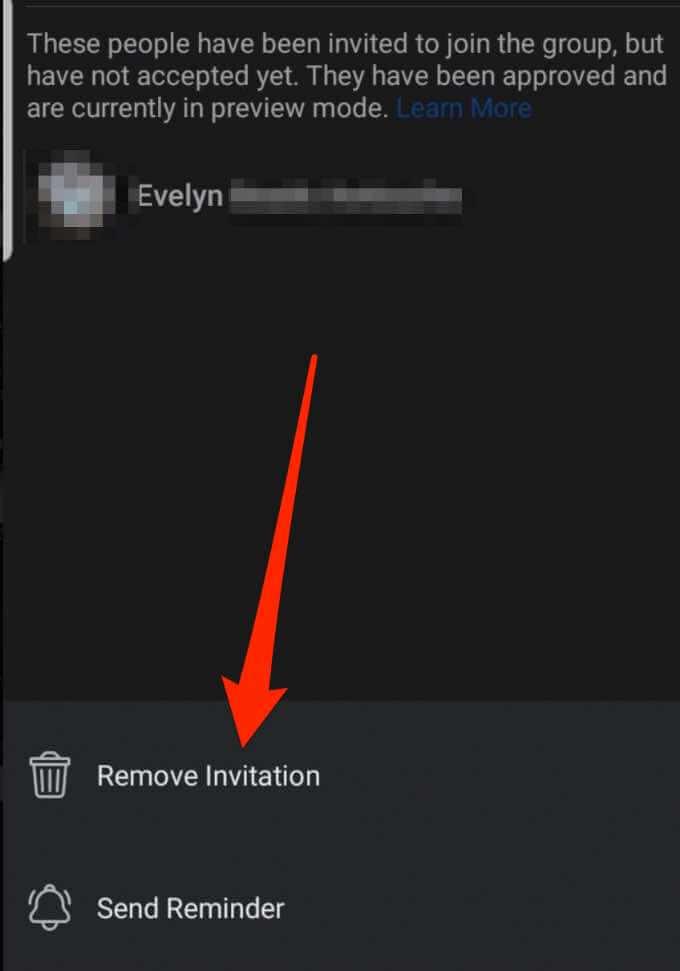
- Potom opätovným klepnutím na Odstrániť pozvánku potvrďte akciu a osoba už nebude pozvaná, aby sa pripojila ku skupine.

Ako odstrániť správcu zo skupiny na Facebooku prostredníctvom aplikácie Facebook
Ak už nepotrebujete služby správcu, ktorého ste pridali, môžete ich jednoducho odstrániť zo skupiny na Facebooku v niekoľkých rýchlych krokoch.
- Klepnite na ikonu odznaku v pravej hornej časti obrazovky.
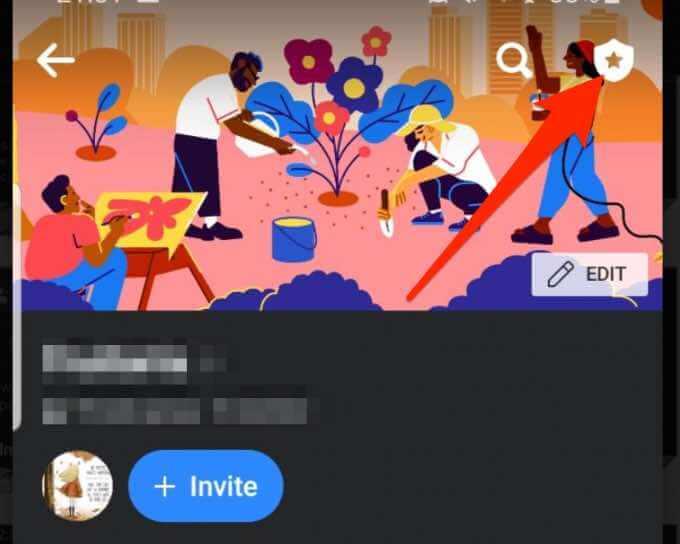
- Potom klepnite na Členovia v časti Skratky nástrojov .
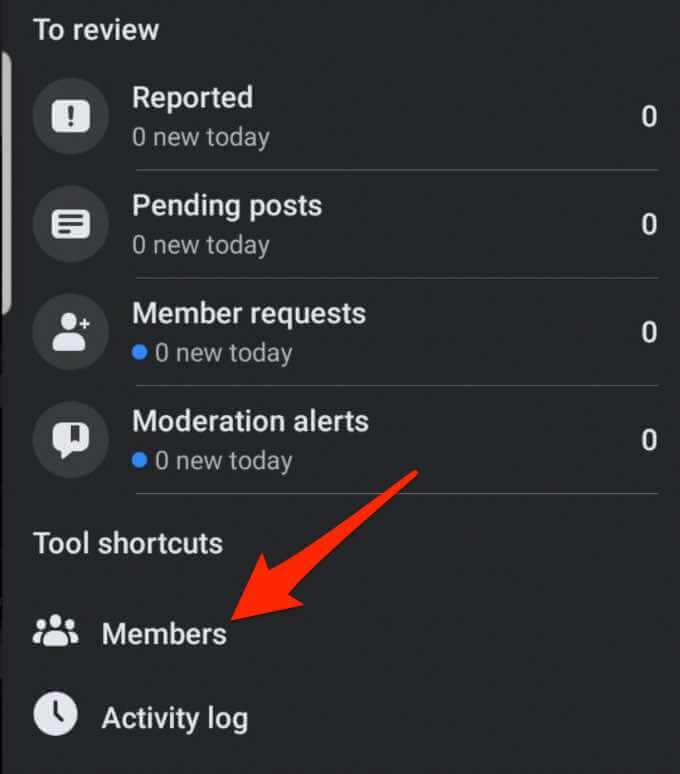
- Klepnite na Viac (tri bodky) vedľa mena osoby, ktorú chcete odstrániť ako správcu.
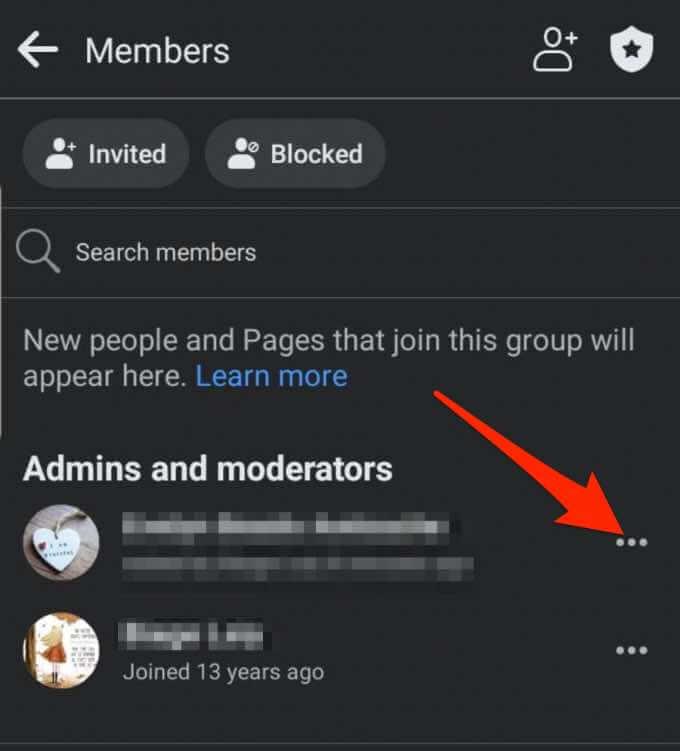
- Ďalej klepnite na Odstrániť ako správca .
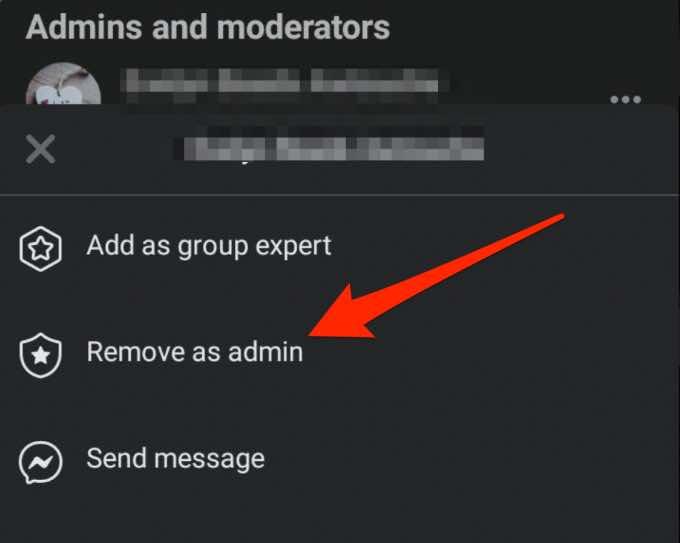
- Klepnutím na Odstrániť správcu potvrďte akciu.
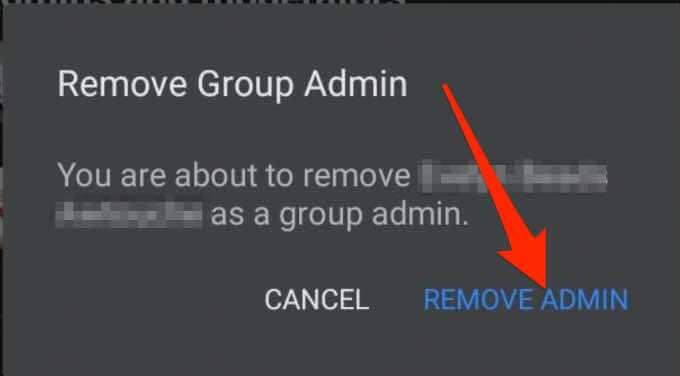
Úspešne spravujte svoju skupinu na Facebooku
Správca skupiny na Facebooku, ktorý zvládne všetko o skupine, vám uľahčí správu vašej rastúcej komunity.
Nech už je váš dôvod na pridanie alebo odstránenie správcu z vašej skupiny na Facebooku akýkoľvek, zanechajte komentár a dajte nám vedieť, či vám táto príručka pomohla dosiahnuť váš cieľ.